Dell XC640 User Manual [tr]
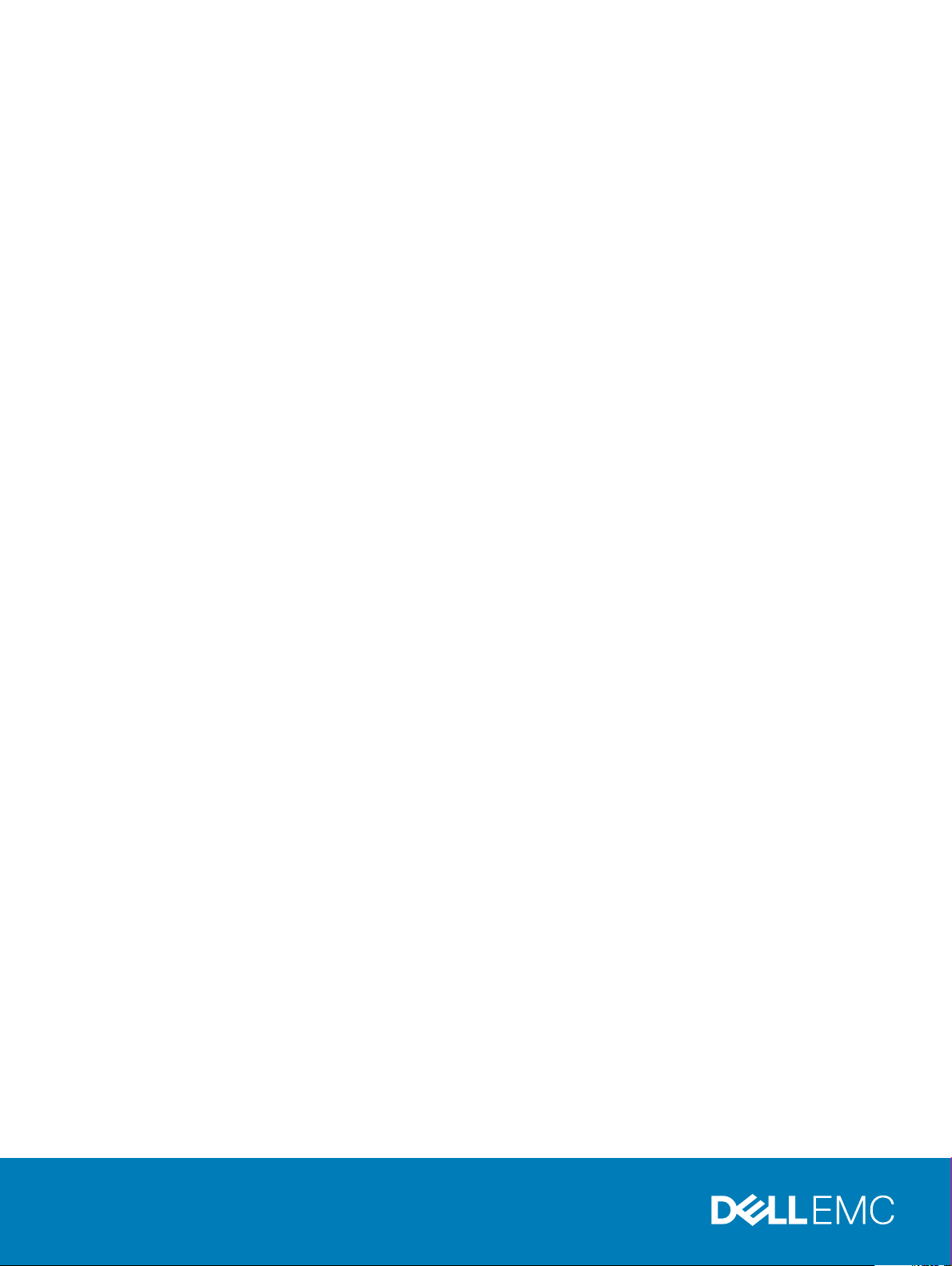
Dell EMC XC640 Serisi Hiper Bütünleşik Aygıt
Kurulum ve Servis El Kitabı
Resmi Model: E39S Series
Resmi Tip: E39S001
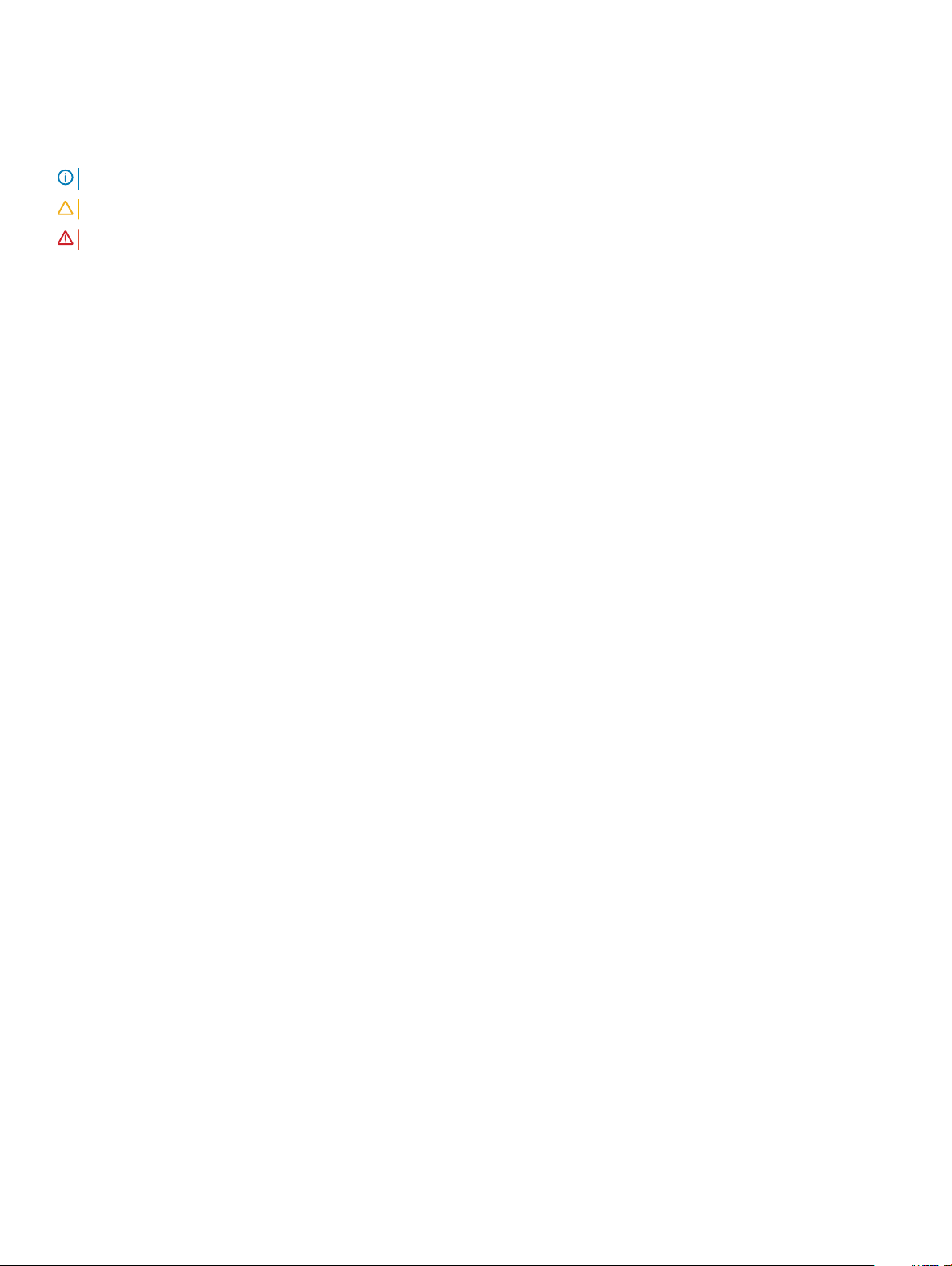
Notlar, dikkat edilecek noktalar ve uyarılar
NOT: NOT, ürününüzü daha iyi kullanmanıza yardımcı olacak önemli bilgiler sağlar.
DİKKAT: DİKKAT, donanımda olabilecek hasarları ya da veri kaybını belirtir ve bu sorunun nasıl önleneceğini anlatır.
UYARI: UYARI, meydana gelebilecek olası maddi hasar, kişisel yaralanma veya ölüm tehlikesi anlamına gelir.
Telif Hakkı © 2017 Dell Inc. veya bağlı kuruluşları. Tüm hakları saklıdır. Dell, EMC ve diğer ticari markalar, Dell Inc. veya bağlı kuruluşlarının ticari
markalarıdır. Diğer ticari markalar ilgili sahiplerinin ticari markaları olabilir.
2017 - 12
Revizyon A01
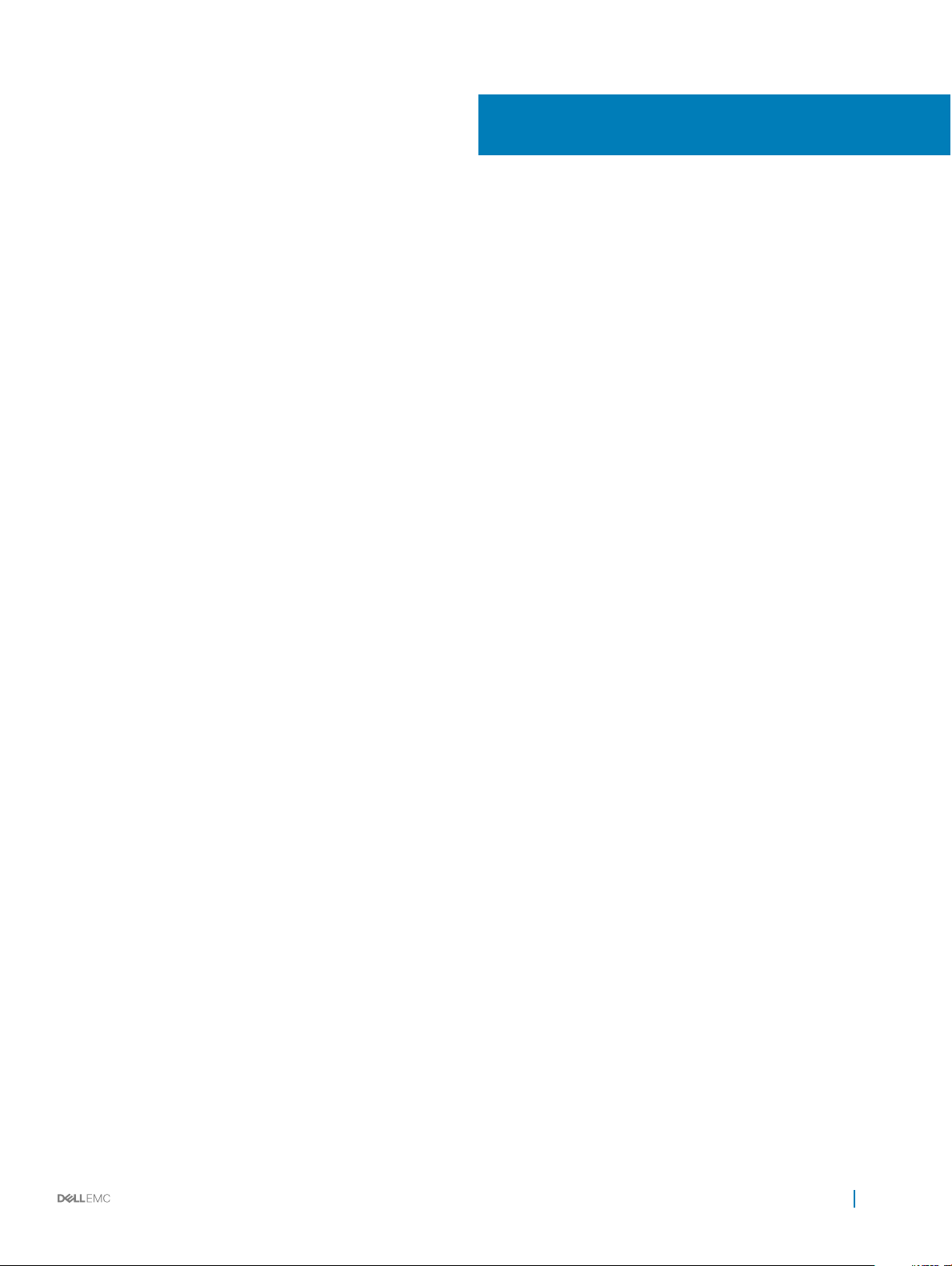
İçindekiler
1 XC640 Serisi sistem genel bakış.....................................................................................................................8
sistem önden görünümü....................................................................................................................................................8
Sol kontrol paneli görünümü........................................................................................................................................9
Sağ kontrol paneli görünümü.....................................................................................................................................12
sistem arkadan görünümü................................................................................................................................................13
NIC gösterge kodları...................................................................................................................................................14
Güç kaynağı ünitesi gösterge kodları........................................................................................................................ 15
Sabit sürücü gösterge kodları....................................................................................................................................16
LCD paneli....................................................................................................................................................................17
Servis Etiketini Bulma.................................................................................................................................................19
2 Dokümantasyon kaynakları...........................................................................................................................20
3 Teknik özellikler............................................................................................................................................ 21
Sistem boyutları................................................................................................................................................................22
Kasa ağırlığı....................................................................................................................................................................... 22
İşlemci özellikleri............................................................................................................................................................... 23
PSU teknik özellikleri........................................................................................................................................................23
Sistem pili özellikleri..........................................................................................................................................................23
Genişletme veri yolu özellikleri........................................................................................................................................23
Bellek özellikleri.................................................................................................................................................................24
Depolama denetleyicisi özellikleri....................................................................................................................................24
Sürücü özellikleri...............................................................................................................................................................24
Sabit sürücüler............................................................................................................................................................24
Bağlantı noktaları ve konektörlerin özellikleri.................................................................................................................24
USB bağlantı noktaları............................................................................................................................................... 25
NIC bağlantı noktaları................................................................................................................................................ 25
Seri bağlantı noktası...................................................................................................................................................25
VGA bağlantı noktası................................................................................................................................................. 26
IDSDM/vFlash kartı...................................................................................................................................................26
Çevre özellikleri.................................................................................................................................................................26
Standart çalışma sıcaklığı.......................................................................................................................................... 28
Genişletilmiş çalışma sıcaklığı.................................................................................................................................... 28
Partikül ve gaz kirliliği teknik özellikleri.....................................................................................................................30
4 Başlangıç sistem kurulumu ve yapılandırması............................................................................................... 32
sistem kurulumu............................................................................................................................................................... 32
iDRAC yapılandırması.......................................................................................................................................................32
iDRAC IP adresini ayarlama seçenekleri...................................................................................................................32
iDRAC'de Oturum Açma............................................................................................................................................33
Ürün yazılımı ve sürücüleri indirme yöntemleri..............................................................................................................33
Sürücüler ve bellenimi indirme..................................................................................................................................33
İçindekiler
3
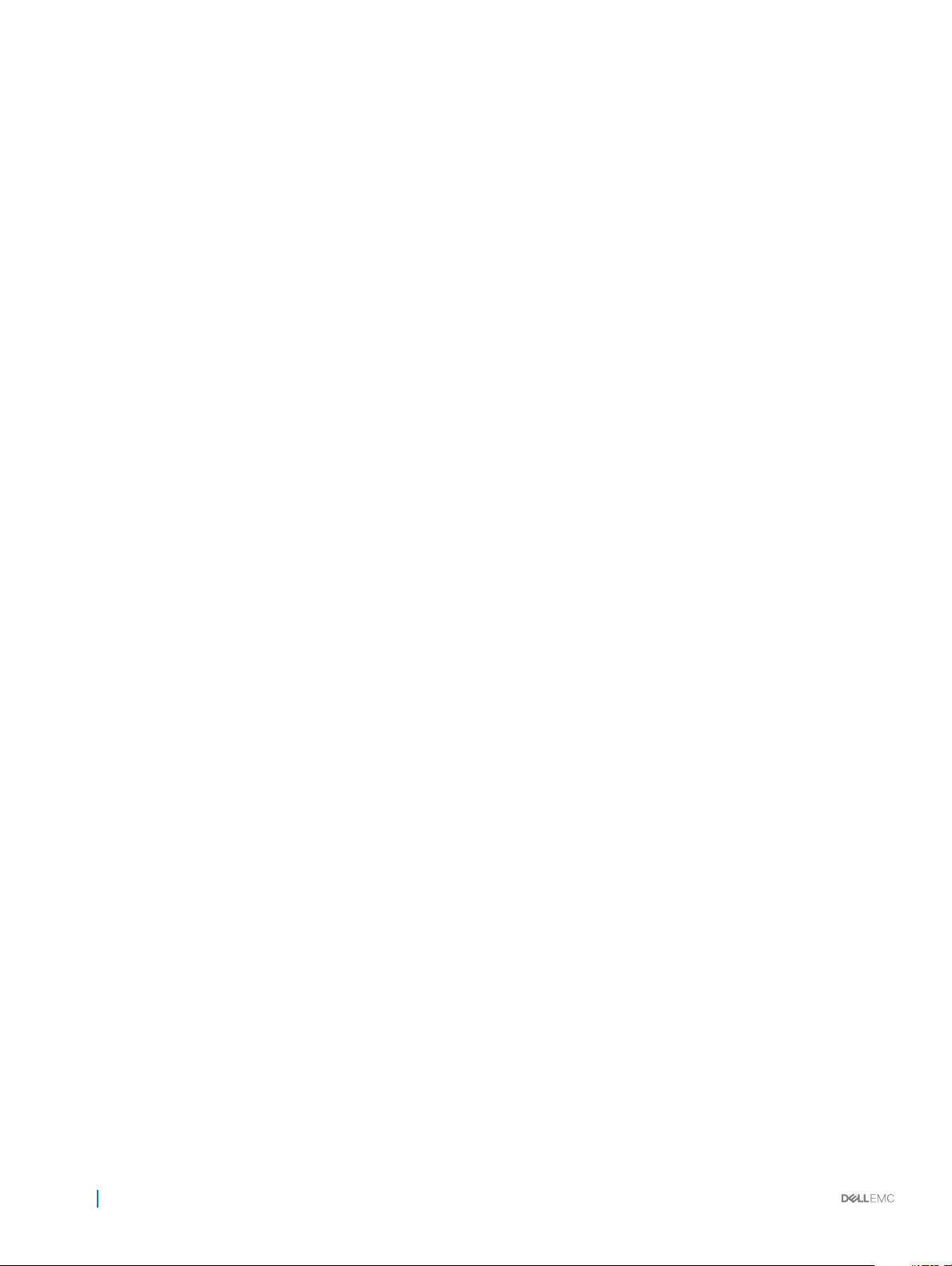
BOSS aygıtı (PCle kartları M.2 Sürücüsü) hakkında önemli bilgiler............................................................................34
Yazma yoğunluklu uygulamaların örnekleri önyükleme aygıtında çalıştırılmamalıdır............................................34
5 İşletim öncesi sistem yönetimi uygulamaları.................................................................................................35
İşletim sistemi öncesi uygulamalarını yönetme seçenekleri.........................................................................................35
Sistem Kurulumu..............................................................................................................................................................35
Sistem Kurulumunu Görüntüleme............................................................................................................................35
Sistem Kurulumu detayları.........................................................................................................................................36
System BIOS.............................................................................................................................................................. 36
iDRAC Ayarları yardımcı programı.............................................................................................................................56
Aygıt Ayarları...............................................................................................................................................................56
Dell Hayat Döngüsü Denetleyicisi...................................................................................................................................56
Katıştırılmış sistem yönetimi......................................................................................................................................57
Önyükleme Yöneticisi....................................................................................................................................................... 57
Önyükleme Yöneticisini Görüntüleme.......................................................................................................................57
Önyükleme Yöneticisi ana menüsü........................................................................................................................... 57
Tek çekim BIOS önyükleme menüsü........................................................................................................................58
Sistem Yardımcı Programları.....................................................................................................................................58
PXE önyükleme................................................................................................................................................................ 58
6 sistem bileşenlerini takma ve çıkarma.......................................................................................................... 59
Güvenlik yönergeleri.........................................................................................................................................................59
sistemiçinde çalışmaya başlamadan önce..................................................................................................................... 60
sistem içinde çalıştıktan sonra........................................................................................................................................60
Önerilen araçlar................................................................................................................................................................ 60
İsteğe bağlı ön çerçeve.................................................................................................................................................... 61
İsteğe bağlı ön çerçeveyi çıkarma............................................................................................................................. 61
İsteğe bağlı ön çerçeveyi takma................................................................................................................................ 61
Sistem kapağı................................................................................................................................................................... 62
Sistem Kapağını Çıkarma...........................................................................................................................................62
Sistem kapağını takma...............................................................................................................................................63
Arka panel kapağı.............................................................................................................................................................64
Arka panel kapağını çıkarma......................................................................................................................................64
Arka panel kapağını takma........................................................................................................................................ 65
Sistemin İçi........................................................................................................................................................................66
Hava örtüsü.......................................................................................................................................................................67
Hava örtüsünü çıkarma..............................................................................................................................................67
Hava örtüsünü takma................................................................................................................................................68
Soğutma fanları................................................................................................................................................................69
Soğutma Fanını Çıkarma........................................................................................................................................... 69
Soğutma fanını takma................................................................................................................................................70
Sistem belleği.....................................................................................................................................................................71
Genel bellek modülü montaj yönergeleri..................................................................................................................72
Moda Özel Yönergeler................................................................................................................................................73
Bellek modülünü çıkarma...........................................................................................................................................74
Bellek modülünü takma..............................................................................................................................................75
4
İçindekiler
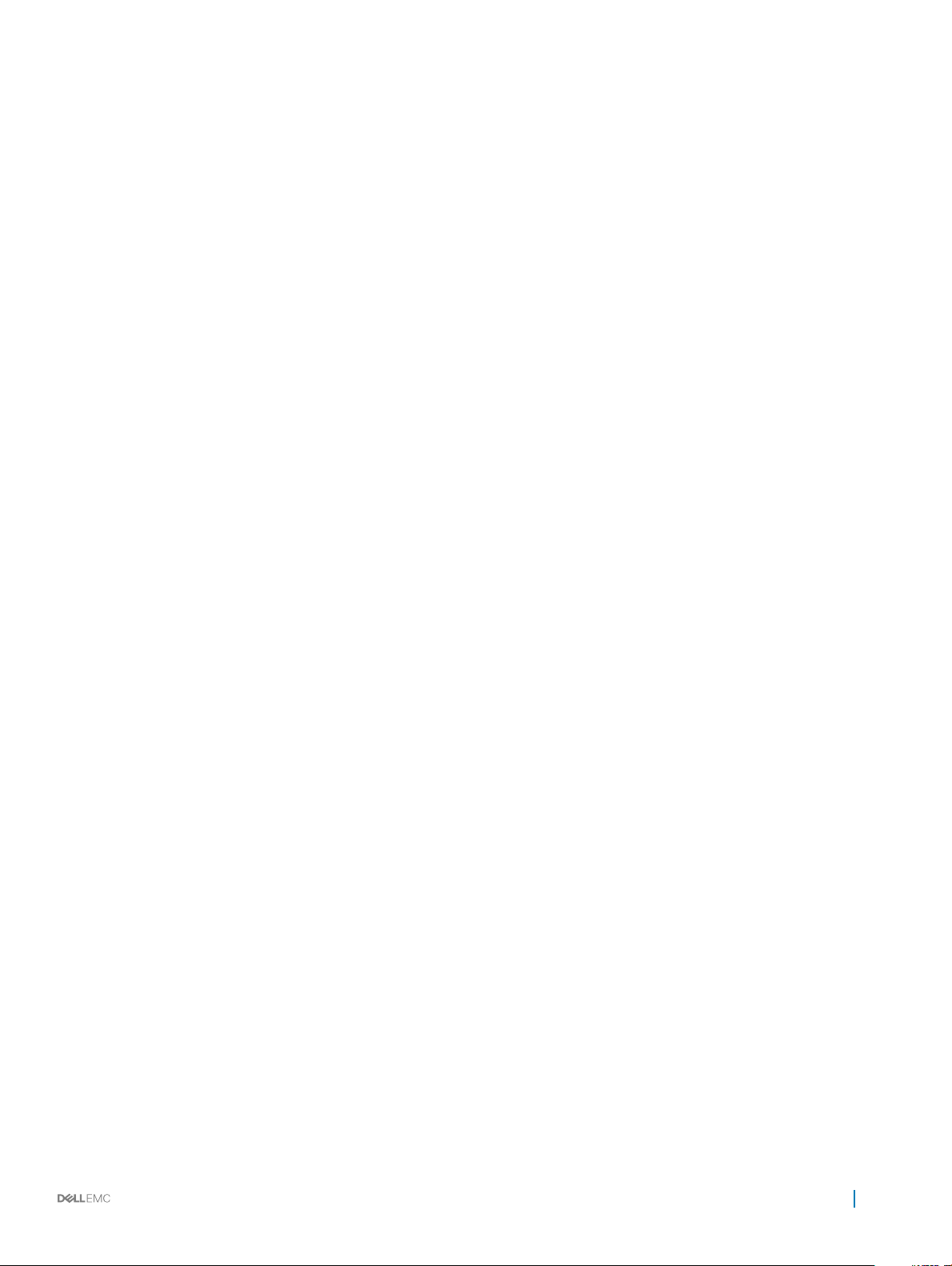
İşlemciler ve ısı emiciler....................................................................................................................................................76
İşlemciyi ve ısı emici modülünü çıkarma...................................................................................................................76
İşlemciyi işlemci ısı emicisi modülünden çıkarma.....................................................................................................77
İşlemciyi bir işlemci ve ısı emici modülüne takma....................................................................................................79
İşlemciyi ve ısı emici modülünü takma...................................................................................................................... 81
Genişletme kartları ve genişletme kartı yükselticileri....................................................................................................82
Genişletme veri yolu özellikleri..................................................................................................................................82
Genişletme kartı yükselticisinin çıkarılması.............................................................................................................. 83
Genişletme kartı yükselticisini takma....................................................................................................................... 84
Genişletme kartını genişletme kartı yükselticisinden çıkarma............................................................................... 86
Genişletme kartını genişletme kartı yükselticisine takma...................................................................................... 88
IDSDM/vFlash kartı.........................................................................................................................................................89
Mikro SD kartını çıkarma...........................................................................................................................................90
Mikro SD kartını takma..............................................................................................................................................90
IDSDM/vFlash kartını çıkarma..................................................................................................................................90
IDSDM vFlash kartını takma......................................................................................................................................91
Ağ ek kartı.........................................................................................................................................................................92
Ağ ek kartını çıkarma................................................................................................................................................. 92
Ağ ek kartını takma.................................................................................................................................................... 93
Katıştırılmış depolama denetleyicisi kartı....................................................................................................................... 94
Katıştırılmış depolama denetleyicisi kartını çıkarma................................................................................................94
Katıştırılmış depolama denetleyicisi kartını takma...................................................................................................96
Sabit sürücüler..................................................................................................................................................................97
Sabit sürücüyü kapağını çıkarma.............................................................................................................................. 97
Sabit sürücü kapağını takma.....................................................................................................................................98
Bir sabit sürücüyü çıkarma........................................................................................................................................99
Bir sabit sürücüyü takma.........................................................................................................................................100
Sabit sürücüyü sabit sürücü taşıyıcısından çıkarma.............................................................................................. 101
Sabit sürücüyü sabit sürücü taşıyıcısına takma......................................................................................................101
Sabit sürücü arka paneli.................................................................................................................................................102
Sabit sürücü arka panelini çıkarma......................................................................................................................... 102
Sabit sürücü arka panelini takma............................................................................................................................103
Kablo yönlendirme....................................................................................................................................................105
Sistem pili.........................................................................................................................................................................106
Sistem pilini değiştirme............................................................................................................................................ 106
USB modülü.....................................................................................................................................................................107
USB modülünü çıkarma............................................................................................................................................107
USB modülünü takma.............................................................................................................................................. 108
Güç kaynağı birimleri...................................................................................................................................................... 109
Etkin yedek özelliği................................................................................................................................................... 109
Güç kaynağı birimi kapağını çıkarma........................................................................................................................110
Güç kaynağı birimi kapağını takma.......................................................................................................................... 110
Bir güç kaynağı ünitesini çıkarma..............................................................................................................................111
Bir güç kaynağı ünitesini takma................................................................................................................................112
Bir DC güç kaynağı için kablo talimatları................................................................................................................. 112
İçindekiler
5
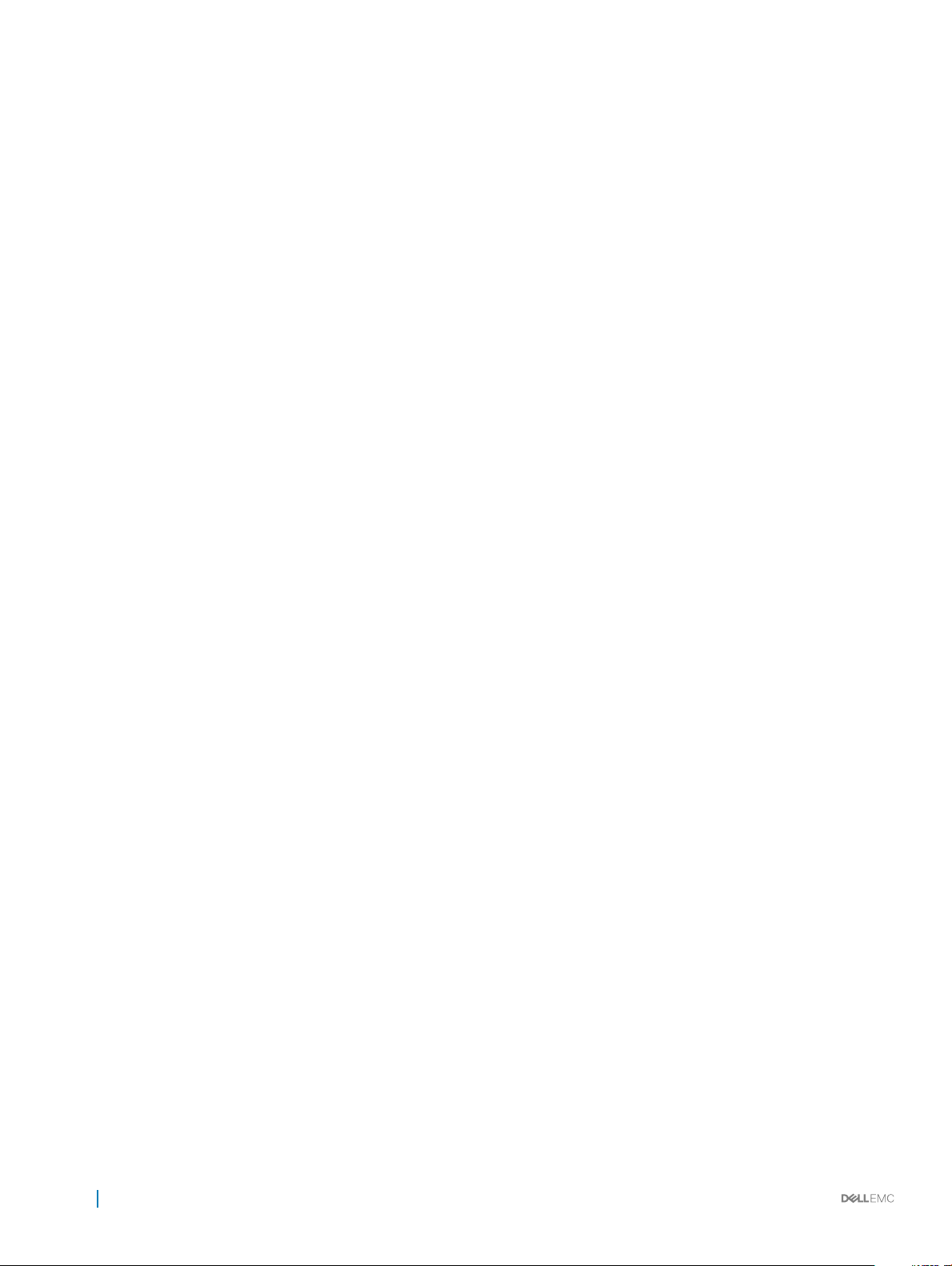
Sistem kartı...................................................................................................................................................................... 114
Sistem kartını çıkarma...............................................................................................................................................114
Sistem kartını takma................................................................................................................................................. 115
Güvenilir Platform Modülü..............................................................................................................................................117
Güvenilir Platform Modülünü değiştirme................................................................................................................ 117
TXT kullanıcılar için TPM'yi başlatma......................................................................................................................118
Kontrol paneli................................................................................................................................................................... 118
Sol kontrol panelini çıkarma......................................................................................................................................118
Sol kontrol panelini takma.........................................................................................................................................119
Sağ kontrol panelini çıkarma....................................................................................................................................120
Sağ kontrol panelini takma....................................................................................................................................... 121
7 Sistem Tanılamayı Kullanma........................................................................................................................ 123
Dell Yerleşik Sistem Tanılamaları.................................................................................................................................... 123
Önyükleme Yöneticisinden Yerleşik Sistem Tanılamalarını Çalıştırma.................................................................. 123
Dell Hayat Döngüsü Denetleyicisinden Yerleşik Sistem Tanılamalarını Çalıştırma..............................................123
Sistem tanılama kontrolleri.......................................................................................................................................124
8 Atlama Telleri ve konektörler.......................................................................................................................125
Sistem Kartı Anahtar Ayarları........................................................................................................................................ 125
Sistem kartı atlama telleri ve konnektörleri..................................................................................................................126
Unutulan şifreyi devre dışı bırakma............................................................................................................................... 127
9 Yardım alma................................................................................................................................................ 129
Alıcı otomatik destek ile SupportAssist .......................................................................................................................129
Dell EMC ile iletişime geçme......................................................................................................................................... 129
Belge geri bildirimi...........................................................................................................................................................130
Sistem bilgilerine QRL kullanarak erişim.......................................................................................................................130
Hızlı Kaynak Bulucu.................................................................................................................................................. 130
Ek A: BOSS kartı............................................................................................................................................131
BOSS kartına giriş........................................................................................................................................................... 131
Desteklenen işletim sistemleri..................................................................................................................................131
Desteklenen XC Serisi sistemler..............................................................................................................................131
BOSS kartı özellikleri...................................................................................................................................................... 132
Yabancı İçe Aktarma................................................................................................................................................. 132
SMART Bilgileri......................................................................................................................................................... 132
Otomatik Yeniden Oluşturma.................................................................................................................................. 132
BOSS kartını takma........................................................................................................................................................ 132
BOSS kartını çıkarma............................................................................................................................................... 133
BOSS kartını takma..................................................................................................................................................135
Sürücü kurulumu.............................................................................................................................................................136
BOSS sorun giderme......................................................................................................................................................136
Fiziksel diskler işletim sistemi tarafından görülmüyor........................................................................................... 136
Sanal disk işletim sistemi tarafından görülmüyor...................................................................................................137
Sürücü değiştirme.....................................................................................................................................................137
Denetleyici değiştirme.............................................................................................................................................. 137
6
İçindekiler
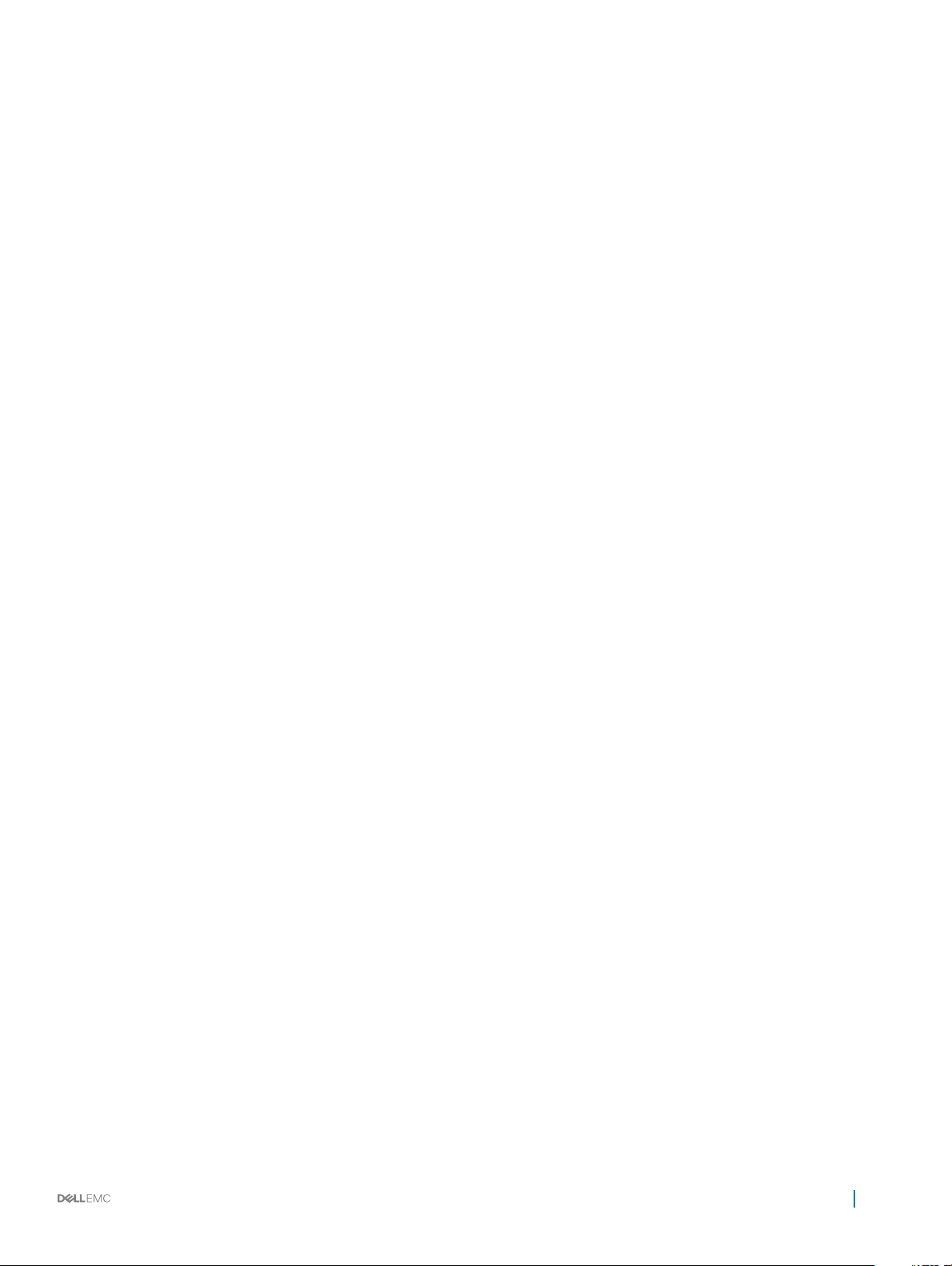
Denetleyici arızası......................................................................................................................................................137
Yuva 1'de M.2'ye önyükleme yapılamıyor................................................................................................................138
CLI özellikleri çalıştırıldıklarında desteklenmediklerini belirtiyor............................................................................138
İçindekiler 7
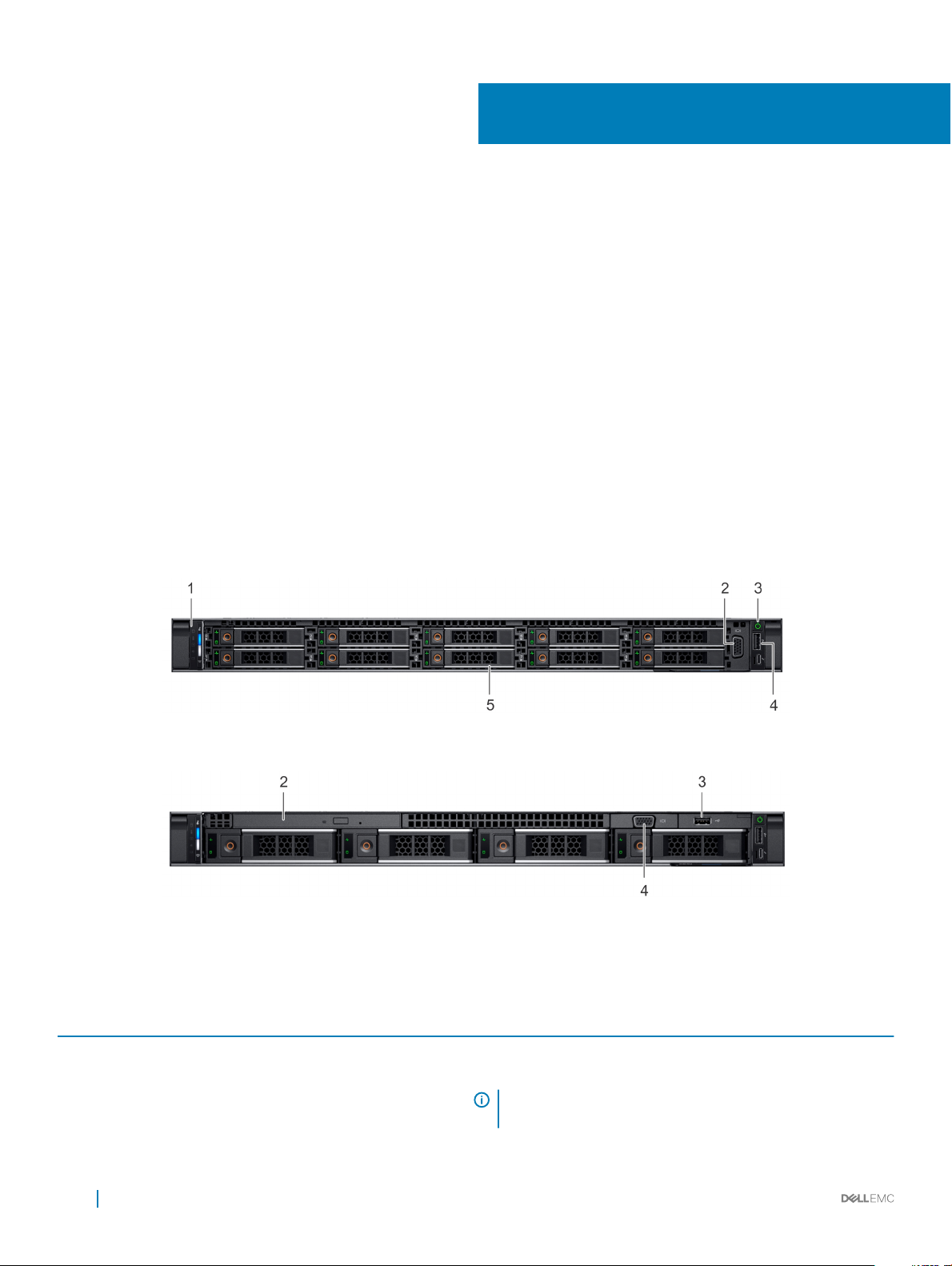
XC640 Serisi sistem genel bakış
XC640 Serisi sistem en çok aşağıdakileri destekleyen bir 1U raf tipi sunucudur:
• İki adet Intel Xeon İşlemci Ölçeklendirilebilir Aile işlemcileri
• Ön paneldeki 10 x 2,5 inç sabit sürücüler veya ön paneldeki 4 x 3,5 inç sabit sürücüler
• 24 DIMM yuvası
• İki adet AC veya DC yedekli güç kaynağı ünitesi
Konular:
• sistem önden görünümü
• sistem arkadan görünümü
sistem önden görünümü
Arkadan görünüm, sistem arkasındaki özellikleri gösterir.
1
Rakam 1. 10 x 2,5 inç sabit sürücülü sistem önden görünümü
Rakam 2. 4 x 3,5 inç sürücü sisteminin önden görünümü
Tablo
1. sistem önünde yer alan özellikler
Öğe Bağlantı noktaları,
paneller ve yuvalar
1 Sol kontrol paneli Yok
8 XC640 Serisi sistem genel bakış
Simge Açıklama
sistem sağlığı ve sistem kimliği, durum LED'i ile iDRAC Quick Sync 2
(kablosuz) göstergesini içerir.
NOT: iDRAC Quick Sync 2 göstergesi yalnızca bazı
yapılandırmalarda mevcuttur.
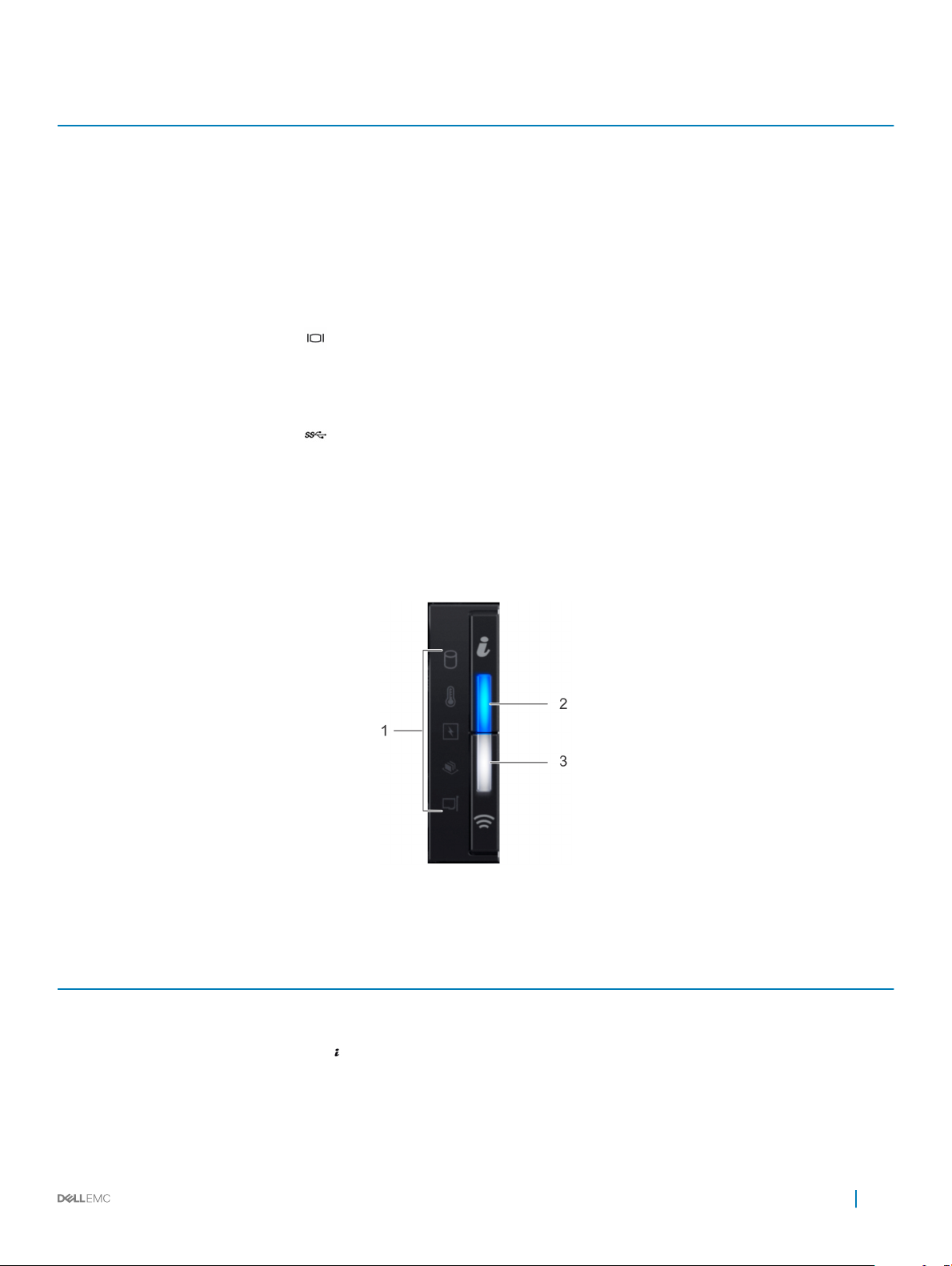
Öğe Bağlantı noktaları,
paneller ve yuvalar
2 Video konnektörü Bir ekran aygıtını sisteme bağlamanıza olanak sağlar. Daha fazla bilgi
3 Sağ kontrol paneli Yok Güç düğmesi, USB bağlantı noktası, iDRAC Direct mikro bağlantı
4 USB bağlantı noktası
(isteğe bağlı)
5 Sabit sürücü yuvaları Yok Sisteminizde desteklenen sabit sürücüleri yüklemenize olanak tanır.
Simge Açıklama
• Durum LED'i: Arızalı donanım bileşenlerini tespit etmenizi sağlar.
Beş adede kadar durum LED'leri ve genel sistem sağlığı LED (Kasa
sağlığı ve sistem kimliği) çubuğu bulunur. Daha fazla bilgi için bkz.
Durum LED'i göstergeleri.
• Quick Sync 2 (kablosuz): Quick Sync'i etkinleştirilmiş bir sistem
işaret eder. Quick Sync özelliği isteğe bağlıdır. Bu özellik, sistem
mobil aygıtların kullanılmasıyla yönetilmesine imkan tanır. Bu özellik,
sistem sorun giderme işlemi için kullanılabilecek donanım veya
bellenim envanterini ve sistem seviyesindeki çeşitli tanılama/hata
bilgilerini toplar. Daha fazla bilgi için bkz. Katıştırılmış Dell Uzaktan
Erişim Denetleyici Kullanıcı Kılavuzu, Dell.com/idracmanuals.
için bkz. Teknik özellikler.
noktası ve iDRAC Direct durum LED'ini içerir.
USB bağlantı noktası, USB 3.0 ile uyumludur.
Sabit sürücüler hakkında daha fazla bilgi için bkz. Teknik özellikler.
Sol kontrol paneli görünümü
Rakam 3. İsteğe bağlı iDRAC Quick Sync 2,0 göstergesi olan sol kontrol paneli
Tablo
2. Sol kontrol paneli
Öğe Gösterge veya düğme Simge Açıklama
1 Durum LED'i göstergeleri Yok Sistemin durumuna işaret eder. Daha fazla bilgi için bkz. Durum LED'i
göstergeleri.
2 Sistem sağlığı ve sistem
kimliği göstergesi
Sistem sağlığına işaret eder. Daha fazla bilgi için bkz. Sistem sağlığı ve
sistem kimliği gösterge kodları.
XC640 Serisi sistem genel bakış 9
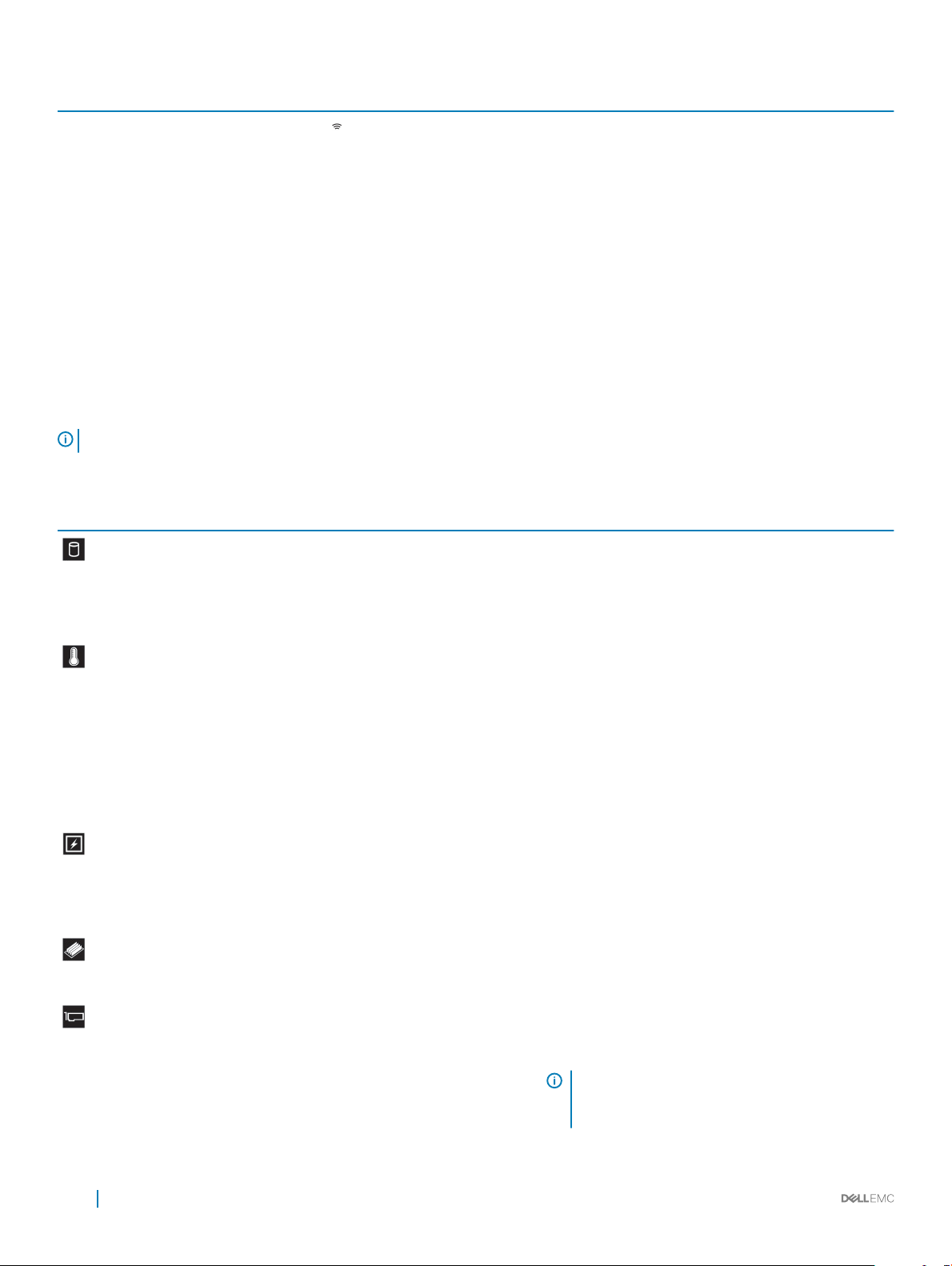
Öğe Gösterge veya düğme Simge Açıklama
3 iDRAC Quick Sync 2
kablosuz göstergesi (isteğe
bağlı)
iDRAC Quick Sync 2 kablosuz seçeneğinin etkin olup olmadığını
belirtir. Quick Sync 2 özelliği, sistemin mobil aygıtların kullanımı
aracılığıyla yönetilmesine imkan tanır. Bu özellik, sistemdeki sorun
giderme işlemi için kullanılabilecek donanım/bellenim envanterini ve
sistem seviyesindeki çeşitli tanılama/hata bilgilerini toplar. Sistem
envanteri, Dell Yaşam Döngüsü Denetleyicisi veya sistem günlükleri ve
sistem sağlığı durumuna erişebilir ve iDRAC, BIOS ile ağ
parametrelerini yapılandırabilirsiniz. Aynı zamanda desteklenen bir
mobil aygıtta sanal Klavye, Video ve Fareyi (KVM) görüntüleyicisini ve
sanal Çekirdek tabanlı Sanal Makineyi (KVM) çalıştırabilirsiniz. Daha
fazla bilgi için bkz. Katıştırılmış Dell Uzaktan Erişim Denetleyicisi
Kullanıcı Kılavuzu, Dell.com/idracmanuals.
Durum LED'i göstergeleri
NOT: Durum LED'i göstergeleri her zaman kapalıdır ve yalnızca herhangi bir hata oluşursa sabit sarı renkte yanar.
Tablo 3. LED göstergeleri ve açıklamaları durumu
Simge Açıklama Koşul Düzeltici eylem
Sürücü göstergesi Bir sürücü hatası varsa gösterge sabit
sarı renkte yanar.
• Sürücüde bir hata olup olmadığını belirlemek için
Sistem Olay Günlüğünü kontrol edin.
• Uygun Çevrimiçi Tanılama testini çalıştırın. Sistemi
yeniden başlatın ve yerleşik tanılamayı (ePSA)
çalıştırın.
Sıcaklık göstergesi Sistem ısıyla ilgili bir hata ile karşılaşırsa
(örneğin, ortam sıcaklığı aralık
dışındaysa veya fan arızası varsa)
gösterge sabit sarı renkte yanar.
Elektrik göstergesi Sistem bir elektrik hatası ile karşılaşırsa
(örneğin, aralık dışında voltaj veya
arızalı güç kaynağı birimi (PSU) veya
voltaj regülatörü) gösterge sabit sarı
renkte yanar.
Bellek göstergesi Bellek hatası oluşursa gösterge sabit
sarı renkte yanar.
PCIe göstergesi Bir PCIe kartı hata yaşarsa gösterge
sabit sarı renkte yanar.
Aşağıdaki koşullardan hiçbirinin meydana gelmediğinden
emin olun:
• Bir soğutma fanı çıkarılmış veya arızalı.
• Sistem kapağı, hava örtüsü, bellek modülü kapağı veya
arka dolgu desteğinin çıkarılmış.
• Ortam sıcaklığının çok yüksek olması.
• Harici hava çıkışının önünün kapalı olması.
Sorun devam ederse bkz. Yardım alma.
Spesifik bir sorun için Sistem Olay Günlüğünü veya sistem
mesajları kontrol edin. PSU ile ilgili bir sorundan
kaynaklanıyorsa PSU üzerindeki LED'i kontrol edin.
PSU'yu çıkartıp tekrar takın. Sorun devam ederse, bkz.
Yardım alma.
Arızalı belleğin konumu için Sistem Olay Günlüğünü veya
sistem mesajlarını kontrol edin. Bellek modülünü çıkartıp
tekrar takın. Sorun devam ederse bkz. Yardım alma.
Sistemi yeniden başlatın. PCIe kartı için gerekli tüm
sürücüleri güncelleyin. Kartı yeniden takın. Sorun devam
ederse bkz. Yardım alma.
NOT: Desteklenen PCIe kartları hakkında daha
fazla bilgi için bkz. Genişletme kartı takma
yönergeleri.
10 XC640 Serisi sistem genel bakış
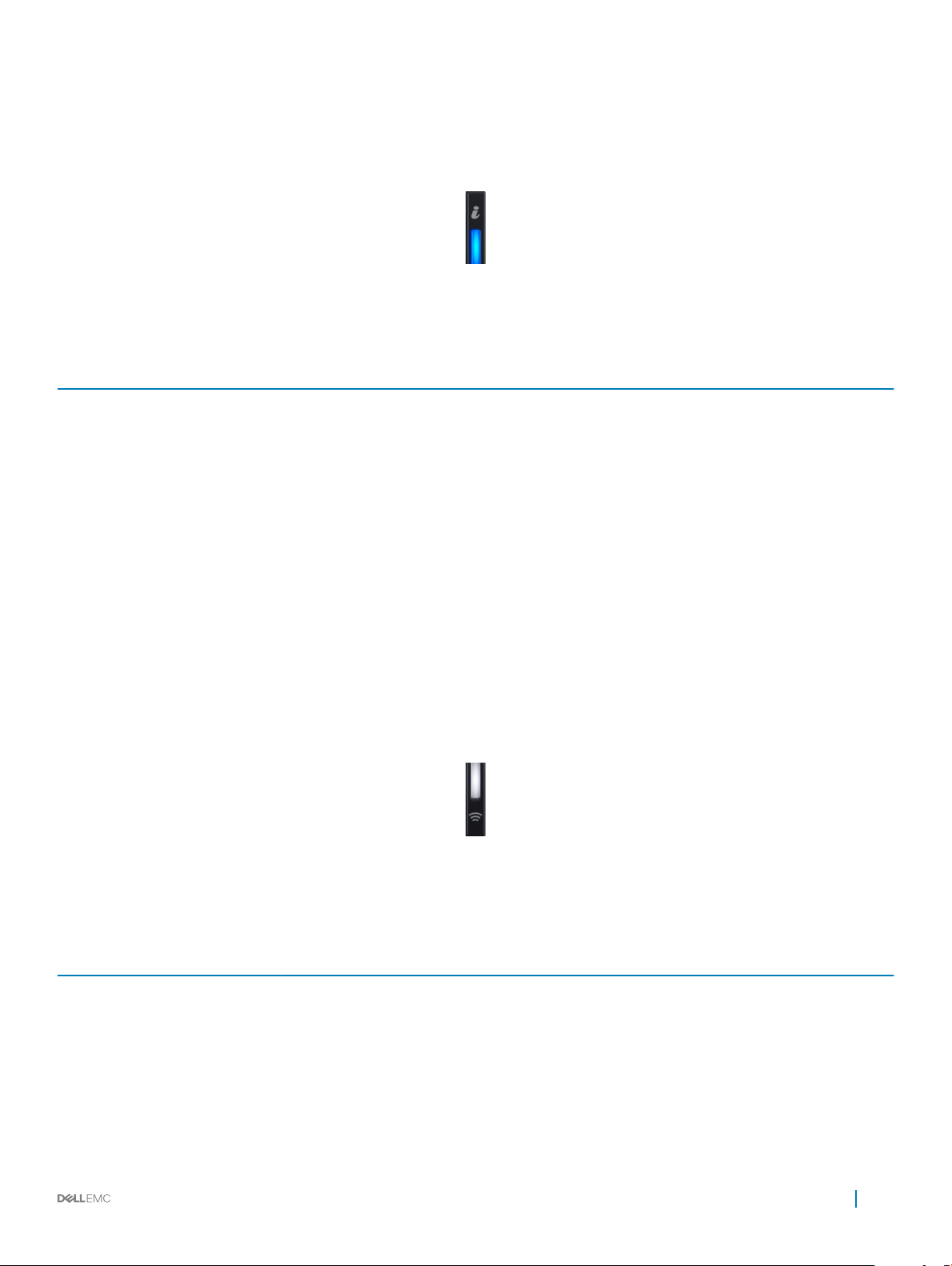
Sistem sağlığı ve sistem kimliği gösterge kodları
Sistem sağlığı ve sistem kimliği, sisteminizin sol kontrol panelinde yer alır.
Rakam 4. Sistem sağlığı ve sistem kimliği göstergeleri
Tablo 4. Sistem sağlığı ve sistem kimliği gösterge kodları
Sistem sağlığı ve sistem kimliği gösterge kodu Koşul
Düz mavi Sistemin açık, sağlıklı durumda olduğuna ve sistem kimliği modunun
etkin olmadığına dair göstergedir. Sistem kimliği moduna geçmek için
sistem sağlığı ve sistem kimliği düğmesine basın.
Mavi yanıp sönüyor Sistem kimliği modunun etkin olmadığına dair göstergedir. Sistem
sağlığı moduna geçmek için sistem kimliği düğmesine basın.
Sabit sarı Sistemin arızalara karşı korumalı modda olduğunu gösterir. Sorun
devam ederse bkz. Yardım alma.
Yanıp sönen turuncu Sistemde bir arızanın olduğuna işaret eder. Belirli hata mesajları için
Sistem Olay Günlüğüne veya çerçevede bulunuyorsa LCD paneline
bakın. Hata mesajlarına ilişkin daha fazla bilgi için bkz. Dell Olay ve Hata
Mesajları Referans Kılavuzu, Dell.com/openmanagemanuals >
OpenManage yazılımı.
iDRAC Quick Sync 2 gösterge kodları
iDRAC Quick Sync 2 modülü (isteğe bağlı), sisteminizin sol kontrol paneli üzerinde bulunur.
Rakam 5. iDRAC Quick Sync 2 göstergeleri
Tablo
5. iDRAC Quick Sync 2 göstergeleri ve açıklamaları
iDRAC Quick Sync 2 gösterge
kodu
Kapalı (varsayılan durum) iDRAC Quick Sync 2 özelliğinin kapalı
Sabit beyaz iDRAC Quick Sync 2'nin iletişime hazır
Koşul Düzeltici eylem
LED açılmazsa sol kontrol paneli esnek kablosunu
olduğunu gösterir. iDRAC Quick Sync 2
özelliğini açmak için iDRAC Quick Sync 2
düğmesine basın.
olduğunu gösterir. Kapatmak için iDRAC
Quick Sync 2 düğmesine basın.
çıkarıp tekrar takın ve kontrol edin. Sorunun devam
ederse bkz. Yardım alma.
LED kapanmazsa sistemi yeniden başlatın. Sorun
devam ederse bkz. Yardım alma.
XC640 Serisi sistem genel bakış 11
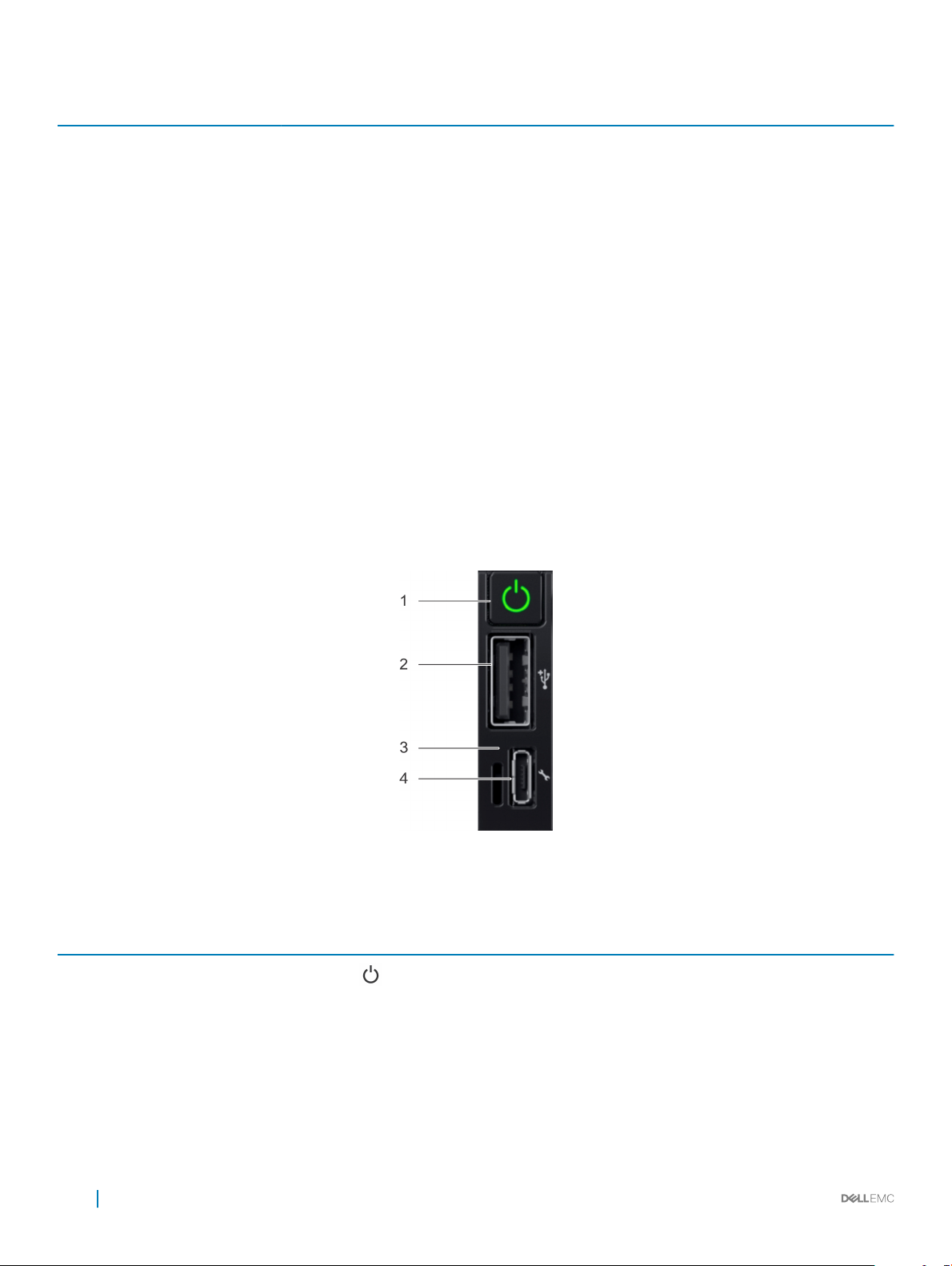
iDRAC Quick Sync 2 gösterge
kodu
Beyaz renkte hızlıca yanıp sönüyor Veri aktarımı faaliyetini gösterir. Gösterge devamlı olarak yanıp sönmeye devam ederse
Koşul Düzeltici eylem
bkz. Yardım alma.
Beyaz renkte yavaşça yanıp
sönüyor
Beyaz renkte beş defa hızlıca yanıp
sönüyor ve ardından kapanıyor
Sabit sarı Sistemin arızalara karşı korumalı modda
Yanıp sönen turuncu iDRAC Quick Sync 2 donanımının düzgün
Ürün bilgisi güncellemesinin devam ettiğini
gösterir.
iDRAC Quick Sync 2 özelliğinin devre dışı
olduğunu gösterir.
olduğunu gösterir.
cevap vermediğini gösterir.
Sağ kontrol paneli görünümü
Gösterge devamlı olarak yanıp sönmeye devam ederse
bkz. Yardım alma.
iDRAC Quick Sync 2 özelliğinin, iDRAC tarafından
devre dışı bırakılacak şekilde yapılandırılıp
yapılandırılmadığını kontrol edin. Sorun devam ederse
bkz. Yardım alma. Daha fazla bilgi için bkz. Entegre Dell
Uzaktan Erişim Denetleyicisi Kullanıcı Kılavuzu,
Dell.com/idracmanuals veya Dell OpenManage
Sunucu Yöneticisi Kullanıcı Kılavuzu, Dell.com/
openmanagemanuals.
Sistemi yeniden başlatın. Sorun devam ederse bkz.
Yardım alma.
Sistemi yeniden başlatın. Sorun devam ederse bkz.
Yardım alma.
Rakam 6. Sağ kontrol paneli
Tablo
6. Sağ kontrol paneli
Öğe Gösterge veya düğme Simge Açıklama
1 Güç düğmesi
12 XC640 Serisi sistem genel bakış
Sistemin açık veya kapalı olduğunu belirtir. Sistemi
manuel olarak açmak veya kapatmak için güç düğmesine
basın.
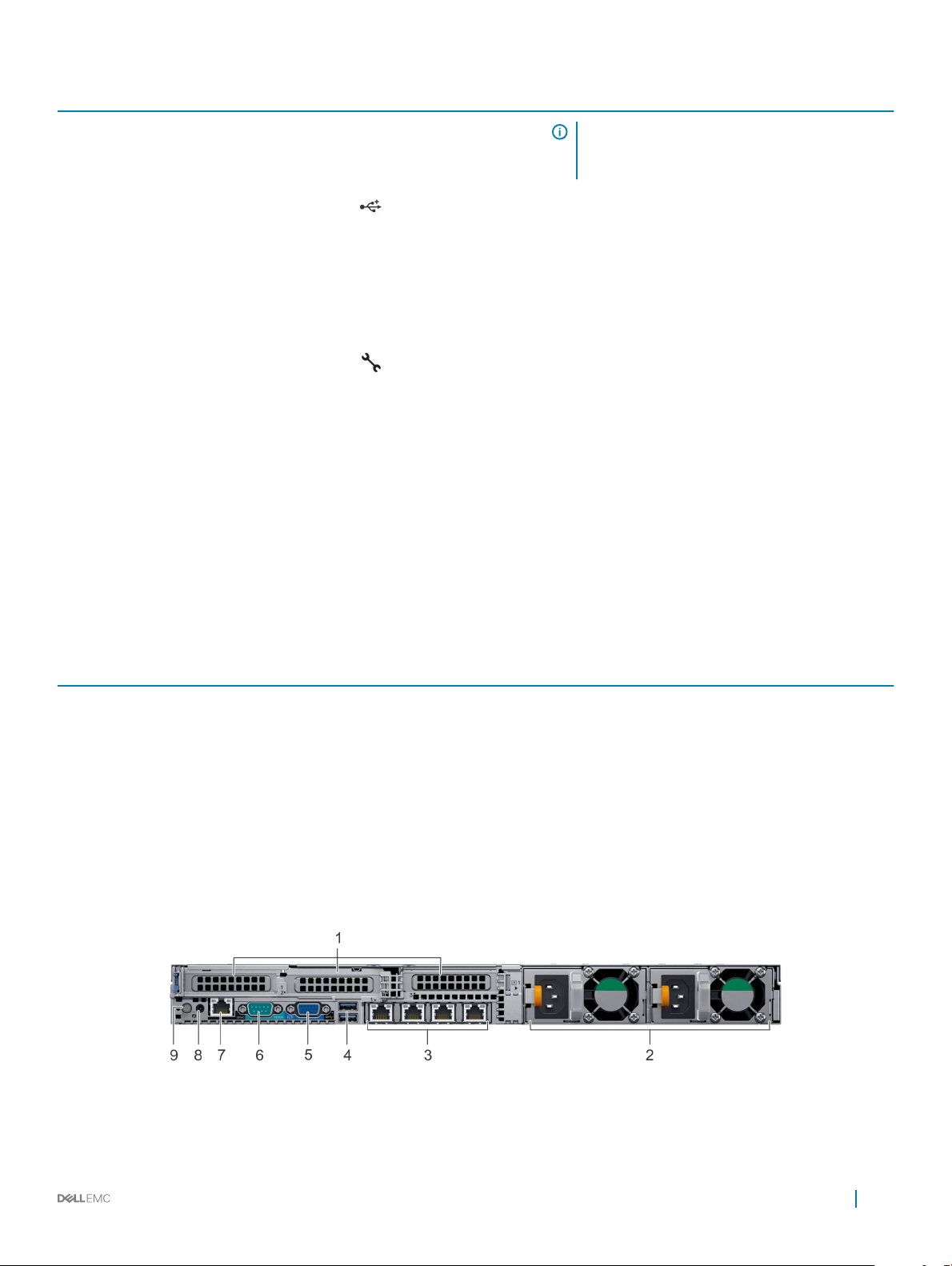
Öğe Gösterge veya düğme Simge Açıklama
NOT: Güç düğmesine basın. mükemmel şekilde
çalıştırılabilmesi için kapatmak için ACPI-uyumlu
işletim sisteminde sistem.
2 USB bağlantı noktası
3 iDRAC Direct LED'i Yok iDRAC Direct LED gösterge ışıkları, iDRAC Direct bağlantı
4 İDRAC Direct bağlantı noktası
USB bağlantı noktaları 4 pimli ve 2.0 uyumludur. Bu
bağlantı noktaları USB aygıtlarını sisteme bağlamanızı
sağlar.
noktasının bir aygıta aktif şekilde bağlı olduğunu belirtmek
için yanar. Daha fazla bilgi için bkz. iDRAC Direct LED
gösterge kodu.
iDRAC Direct bağlantı noktası mikro USB 2.0 uyumludur.
Bu bağlantı noktası iDRAC Direct özelliklerine erişmenizi
sağlar. Daha fazla bilgi için Dell.com/idracmanuals
adresindeki iDRAC Kullanıcı Kılavuzu'na bakın.
iDRAC Direct LED gösterge kodu
iDRAC Direct LED göstergesi ışıkları, iDRAC alt sisteminin bir parçası olarak bağlantı noktasının bağlı ve kullanılıyor olduğunu göstermek için
yanar.
IDRAC kullanarak USB - Mikro USB (AB) bir kablo ile bağlayabilirsiniz. ya da tablet. Aşağıdaki tablo, iDRAC Direct faaliyetini iDRAC Direkt
bağlantı noktası aktiftir:
Tablo
7. iDRAC Direct LED gösterge kodları
iDRAC Direct LED
gösterge kodları
Koşul
İki saniye boyunca aralıksız
yeşil
Yanıp sönen yeşil (iki saniye
boyunca yanar ve iki saniye
boyunca söner)
Söner Laptopun bağlantısının kesildiğini gösterir.
Laptopun bağlandığını gösterir.
Bağlanan laptopun tanındığını gösterir.
sistem arkadan görünümü
Arkadan görünüm, sistemin arkasındaki özellikleri gösterir.
Rakam 7. 3 PCIe genişletme yuvası bulunan sistemin arkadan görünümü
Serisi sistem genel bakış 13
XC640
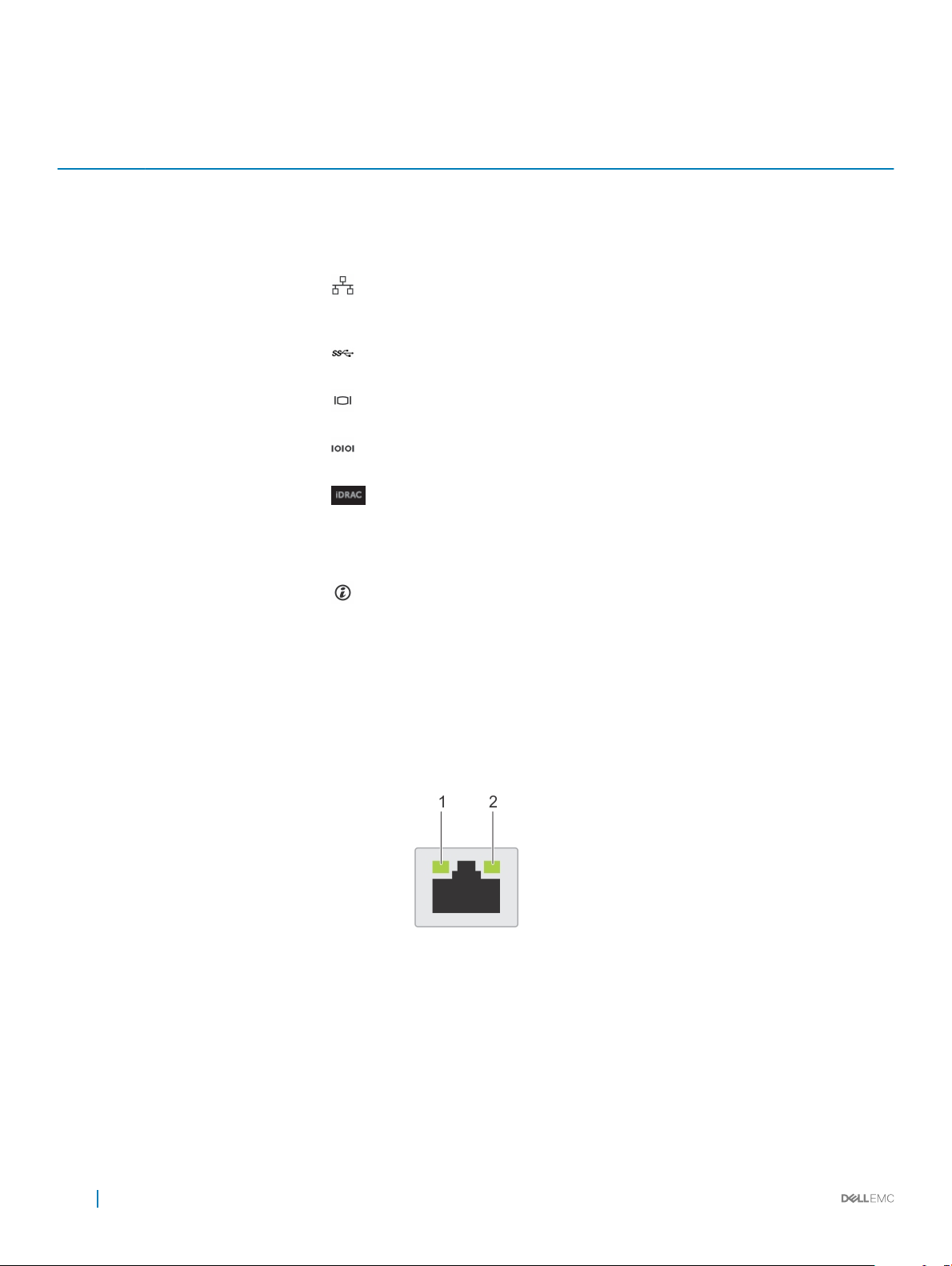
Tablo 8. 3 PCIe genişletme yuvası
Öğe Bağlantı noktaları, paneller
veya yuvalar
1 PCIe genişletme kartı
yuvaları
2 Güç kaynağı birimi (2) Yok PSU yapılandırmaları hakkında daha fazla bilgi için bkz. Teknik özellikler.
3 NIC bağlantı noktası (4) Ağ ek kartına (NDC) entegre edilmiş NCI bağlantı noktaları ağ bağlantısı
4 USB 3.0 bağlantı noktası USB bağlantı noktaları 9 pimli ve 3.0 uyumludur. Bu bağlantı noktaları USB
5 Video konektörü Bir ekran aygıtını sisteme bağlamanıza olanak sağlar. Daha fazla bilgi için
5 Seri bağlantı noktası Bir seri aygıtını sisteme bağlamanıza olanak sağlar. Daha fazla bilgi için
6 iDRAC9 bağlantı noktası iDRAC'a uzaktan erişim sağlamanıza imkan tanır. Daha fazla bilgi için bkz.
8 CMA güç bağlantı noktası Yok Kablo Yönetim Kolu (CMA) güç bağlantı noktası, CMA'ya bağlanmanıza
9 Sistem tanımlama düğmesi Sistem Tanımlama (ID) düğmesi, sistemlerin ön ve arka taraarında
Simge Açıklama
Yok
Genişletme yuvaları, PCI Express genişletme kartlarını bağlamanıza olanak
sağlar. Sisteminizde desteklenen genişletme kartları hakkında daha fazla
bilgi için bkz. Genişletme kartı takma yönergeleri.
sağlar. Desteklenen yapılandırmalara ilişkin daha fazla bilgi için bkz. Teknik
özellikler.
aygıtlarını sisteme bağlamanızı sağlar.
bkz. Teknik özellikler.
bkz. Teknik özellikler.
iDRAC Kullanıcı Kılavuzu, Dell.com/idracmanuals.
imkan tanır.
bulunur. Raftaki bir sistemi tanımlamak için sistem ID düğmesine basın.
Sistem ID düğmesini aynı zamanda iDRAC'i sıfırlamak ve geçme modu
aracılığıyla BIOS'a erişmek için kullanabilirsiniz.
NIC gösterge kodları
Sistemin arkasındaki her bir NIC'de, etkinlik ve bağlantı durumu hakkında bilgi veren göstergeler bulunur. Etkinlik LED göstergesi veri akımı
NIC ve bağlantı LED göstergesi devrini gösterir, bağlı ağ.
Rakam 8. NIC gösterge kodları
bağlantı noktası LED göstergesi 2 bağlantı noktası LED göstergesi
1
14 XC640 Serisi sistem genel bakış
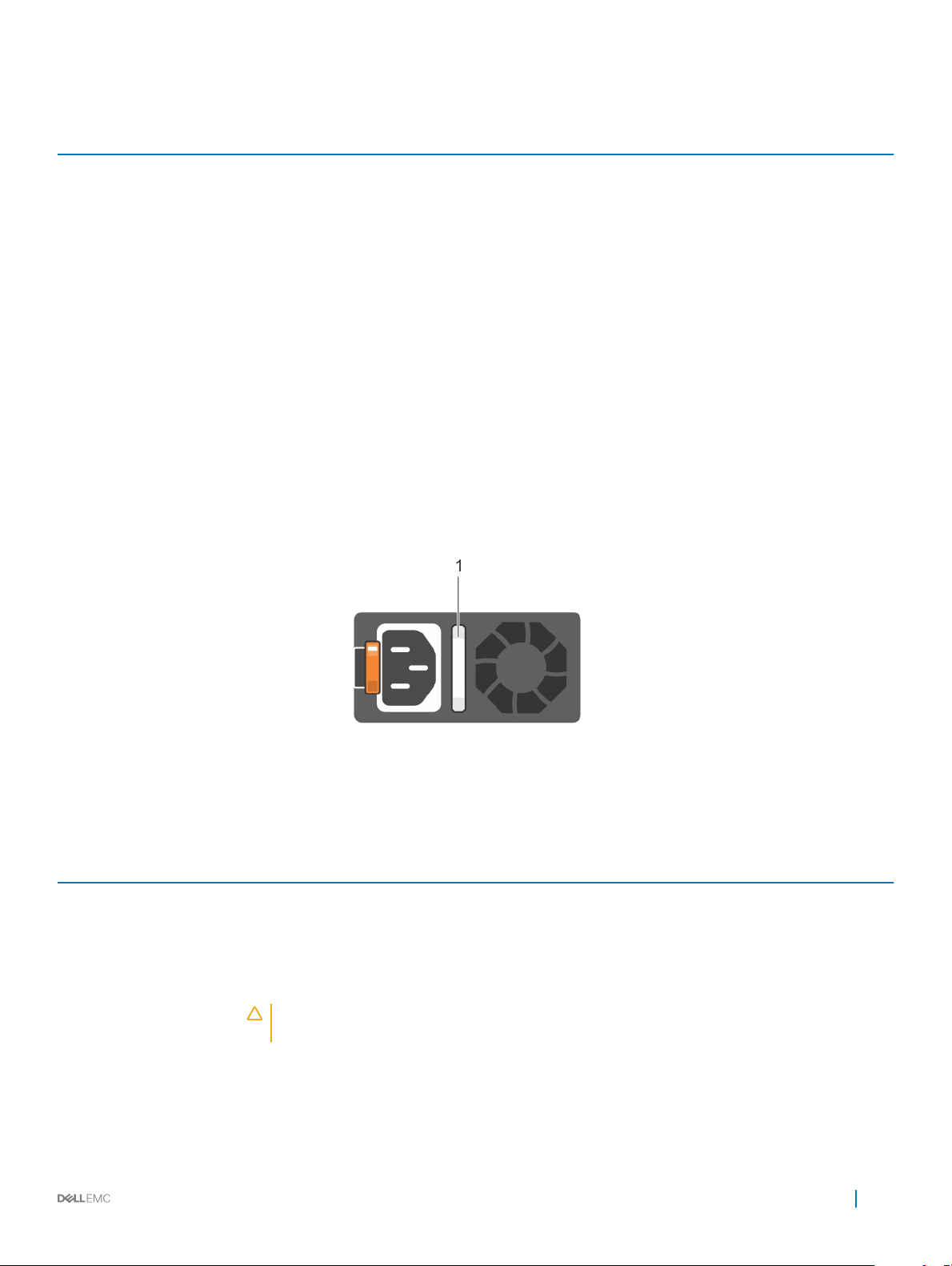
Tablo 9. NIC gösterge kodları
Durum Koşul
Bağlantı ve faaliyet göstergeleri kapalı NIC ağa bağlı değil.
Bağlantı göstergesi yeşil ve etkinlik göstergesi yeşil yanıp
sönüyor
Bağlantı göstergesi amber ve etkinlik göstergesi yeşil yanıp
sönüyor
Bağlantı göstergesi yeşil ve etkinlik göstergesi kapalıysa NIC geçerli bir ağa maksimum bağlantı noktası hızı ve veri gönderilmiyor
Bağlantı göstergesi amber ve etkinlik göstergesi kapalıysa NIC geçerli bir ağa daha az maksimum bağlantı noktası hızı ve veri
Bağlantı göstergesi yeşil renkte yanıp sönüyorsa ve etkinlik
kapalı
NIC geçerli bir ağa maksimum bağlantı noktası hızından daha az bir hızla
bağlı (1 Gbps).
NIC geçerli bir ağa maksimum bağlantı noktası hızından daha az bir hızla
bağlı.
veya alınmıyor.
gönderilmiyor veya alınmıyor.
NIC tanımlamak yoluyla NIC yapılandırma yardımcı programı.
Güç kaynağı ünitesi gösterge kodları
AC güç kaynağı ünitelerinde (PSU'lar) bir gösterge görevi gören aydınlatılmış bir şeaf kol bulunur, DC PSU'larda da bir gösterge görevi
gören bir LED bulunur. Gösterge, gücün var olup olmadığını veya güç hatasının oluşup oluşmadığını gösterir.
Rakam 9. AC PSU durum göstergesi
1
AC PSU durum göstergesi/kolu
Tablo 10. AC PSU durum göstergesi kodları
Güç göstergesi kodları Koşul
Yeşil Geçerli bir güç kaynağı PSU'ya bağlıdır ve PSU çalışmaktadır.
Yanıp sönen turuncu PSU'da bir sorunu belirtir.
Yanmıyor Güç PSU'ya bağlı değil.
Yanıp sönen yeşil PSU'nun ürün bilgisi güncellenirken PSU kolu yeşil renkte yanıp söner.
DİKKAT: Ürün yazılımı güncelleme sırasında güç kablosunun bağlantısını kesmeyin veya PSU fişini
prizden çekmeyin. Ürün yazılımı güncellemesi kesintiye uğrarsa PSU'lar çalışmaz.
Yeşil renkte yanıp sönüyor
ve kapanıyor
Bir PSU'yu çalışırken takma sırasında PSU kolu, 4 Hz hızında beş kez yeşil renkte yanıp söner ve kapanır. Bu
durum etkinlik, özellik seti, sistem durumu veya desteklenen voltaj açısından bir PSU uyuşmazlığı olduğunu
belirtir.
XC640 Serisi sistem genel bakış 15
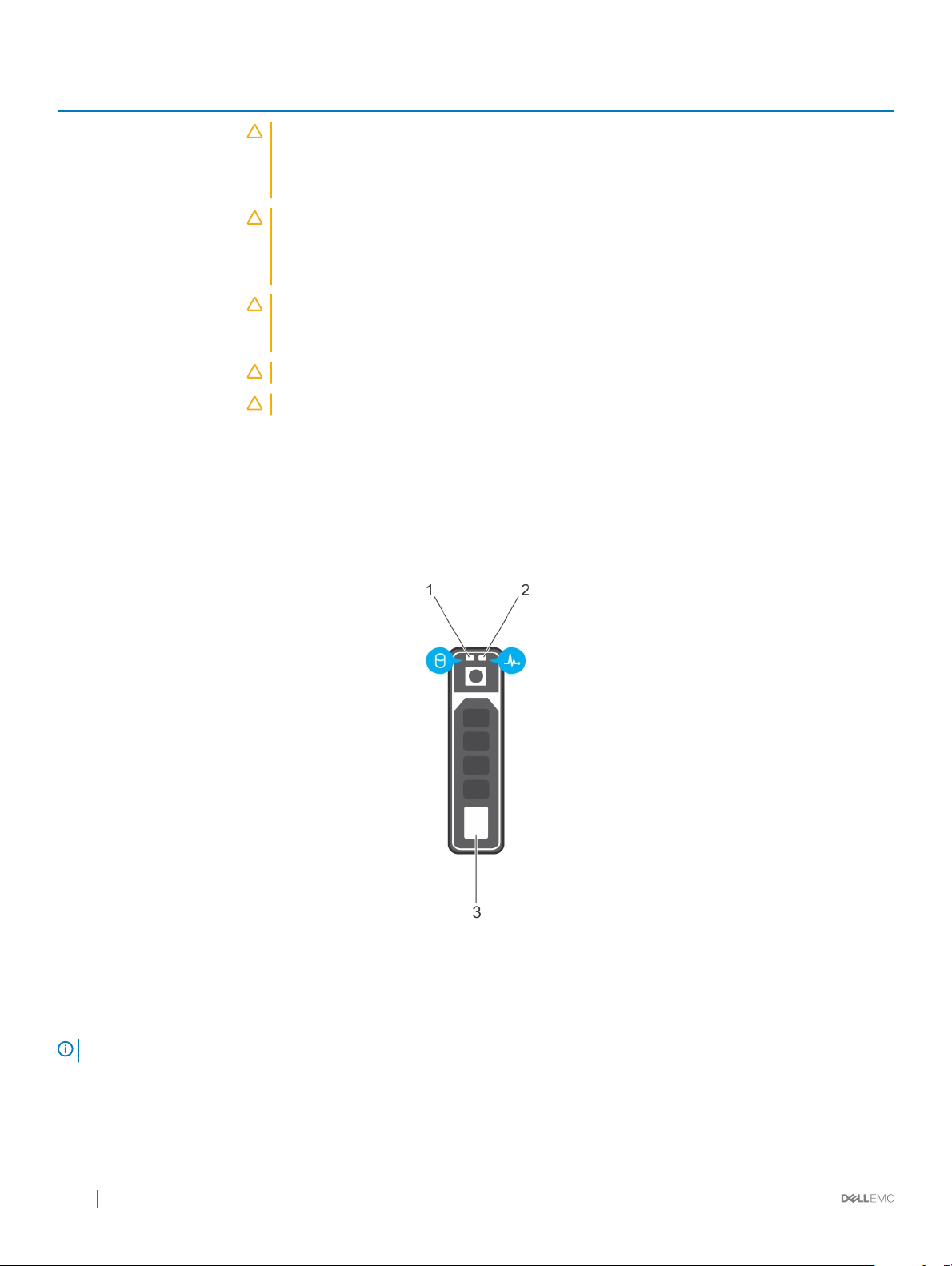
Güç göstergesi kodları Koşul
DİKKAT: İki PSU takılıysa her iki PSU'nun da aynı etikete sahip olması gerekir; örneğin Uzatılmış
Güç Performansı (EPP) etiketi. XC Serisi sunucularının önceki nesillerine ait PSU'ları karıştırmak,
PSU'lar aynı güç değerine sahip olsa dahi desteklenmez. Bu, PSU uyumsuzluğu durumuna veya
sistemin açılmaması hatasına neden olur.
DİKKAT: PSU uyuşmazlığını düzeltirken, yalnızca yanıp sönen göstergeli PSU'yu değiştirin.
Eşleşen bir çift yapmak için PSU'yu değiştirmek, hata durumuna ve sistemin beklenmedik şekilde
kapanmasına neden olabilir. Yüksek çıkış yapılandırmasından düşük çıkış yapılandırmasına veya
tam tersine değiştirmek için sistemi kapatın.
DİKKAT: AC PSU'ları, yalnızca 240 V destekleyen Titanyum PSU'lar dışında, 240 V ve 120 V giriş
voltajlarını da destekler. İki benzer PSU farklı giriş voltajı aldığında, bunlar farklı watt değerlerinde
çıkış yapabilir ve uyumsuzluğu tetiklerler.
DİKKAT: İki PSU kullanılıyorsa, ikisi de aynı tür ve aynı maksimum çıkış gücüne sahip olmalıdır.
DİKKAT: AC ve DC PSU'ları birleştirmek desteklenmez ve uyuşmazlık durumu meydana getirir.
Sabit sürücü gösterge kodları
Her sabit sürücü taşıyıcısı bir LED etkinlik göstergesine ve bir LED durum göstergesine sahiptir. Göstergeler, sabit sürücünün mevcut durumu
hakkında bilgi sağlar. LED etkinlik göstergesi sabit sürücünün kullanımda olup olmadığını belirtir. LED durum göstergesi sabit sürücünün güç
durumunu gösterir.
Rakam 10. Sabit sürücü göstergeleri
LED sabit sürücü etkinlik göstergesi 2 LED sabit sürücü durum göstergesi
1
3 sabit sürücü
NOT: Sabit sürücü Gelişmiş Ana Makine Denetleyicisi Arabirimi (AHCI) modundaysa LED durum göstergesi açılmaz.
16 XC640 Serisi sistem genel bakış
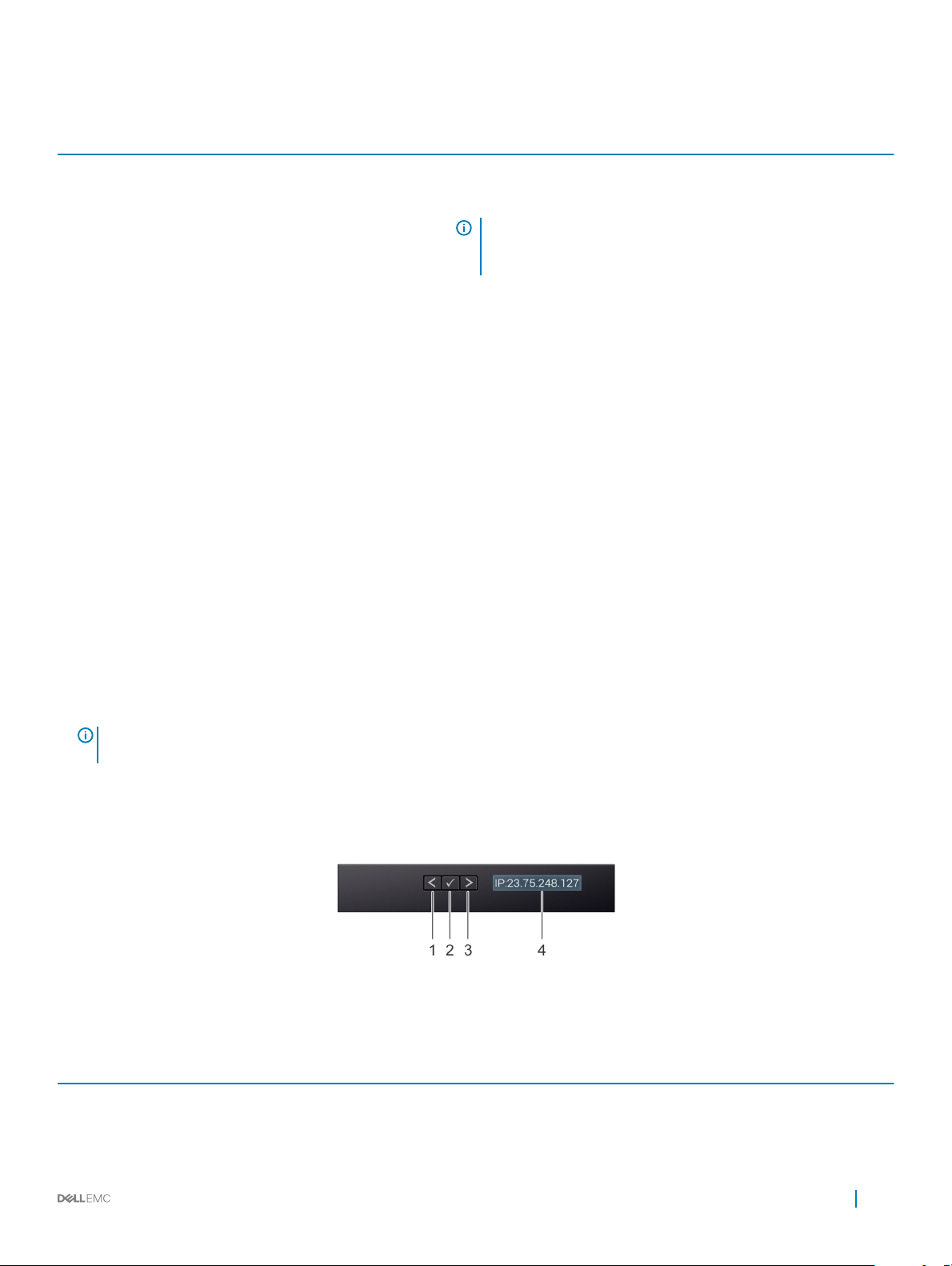
Tablo 11. Sabit sürücü gösterge kodları
Sabit sürücü durum göstergesi kodu Koşul
Saniyede iki defa yeşil yanıp söner Sürücüyü tanımlama veya sökme işlemi için hazırlık.
Kapalı Sürücü çıkarma için hazır.
NOT: Sabit sürücü durum göstergesi, sistem açıldıktan sonra
tüm sabit sürücüler başlatılana kadar kapalı konumda kalır. Bu
süre boyunca sabit sürücüler sökme işlemi için hazır değildir.
Yeşil, sarı yanıp söner ve sonra söner Tahmini sabit sürücü arızası.
Saniyede dört kez sarı renkte yanıp söner Sabit sürücü arızalandı.
Yavaşça yeşil renkte yanıp sönüyor Sabit sürücü yeniden oluşturuluyor.
Sabit yeşil Sabit sürücü çevrimiçi.
Üç saniye yeşil yanıp söner, üç saniye sarı yanıp söner ve altı
saniye sonra tamamen söner
Yeniden oluşturma durduruldu.
LCD paneli
LCD paneli, sistemin doğru çalışıp çalışmadığını veya dikkat edilmesi gereken bir durumun olup olmadığını belirtmek üzere sistem bilgisi,
durum ve hata kodları sunar. LCD paneli, sistemin iDRAC IP adresini yapılandırmak veya görüntülemek için kullanılabilir. Hata mesajlarına ilişkin
daha fazla bilgi için bkz. Dell.com/openmanagemanuals > OpenManage yazılımı,
LCD paneli yalnızca isteğe bağlı LCD çerçevesinde yer alır. İsteğe bağlı LCD çerçevesi çalışırken takılamaz.
LCD paneli durum ve koşulları burada belirtilmiştir:
• LCD arka ışığı normal çalışma koşullarında beyazdır.
• Sistemde sorun olduğunda LCD arka ışığı sarı yanar ve açıklayıcı bir metinle birlikte bir hata kodu gösterir.
NOT
: Sistem güç kaynağına bağlıysa ve bir hata algılanırsa sistemin açık ya da kapalı olmasından bağımsız olarak LCD sarı
renkte yanar.
• Sistem kapandığında ve herhangi bir hata bulunmadığında LCD, beş dakikalık bir etkin olmama durumunun ardından bekleme moduna
geçer. Çalıştırmak için LCD üzerindeki herhangi bir düğmeye basın.
• LCD paneli yanıt vermeyi durdurursa çerçeveyi çıkarın ve yeniden takın. Sorun devam ederse bkz. Yardım alma.
• LCD mesajları iDRAC yardımcı programı, LCD paneli veya diğer araçlar üzerinden kapatıldıysa LCD arka ışığı KAPALI kalır.
Dell Olay ve Hata Mesajları Referans Kılavuzu
.
Rakam 11. LCD panel özellikleri
12. LCD panel özellikleri
Tablo
Öğe Düğme veya ekran Açıklama
1 Sol Tek adımlık artışlarla imleci geriye doğru taşır.
2 Seç İmleç tarafından vurgulanan menü öğesini seçer.
XC640 Serisi sistem genel bakış 17
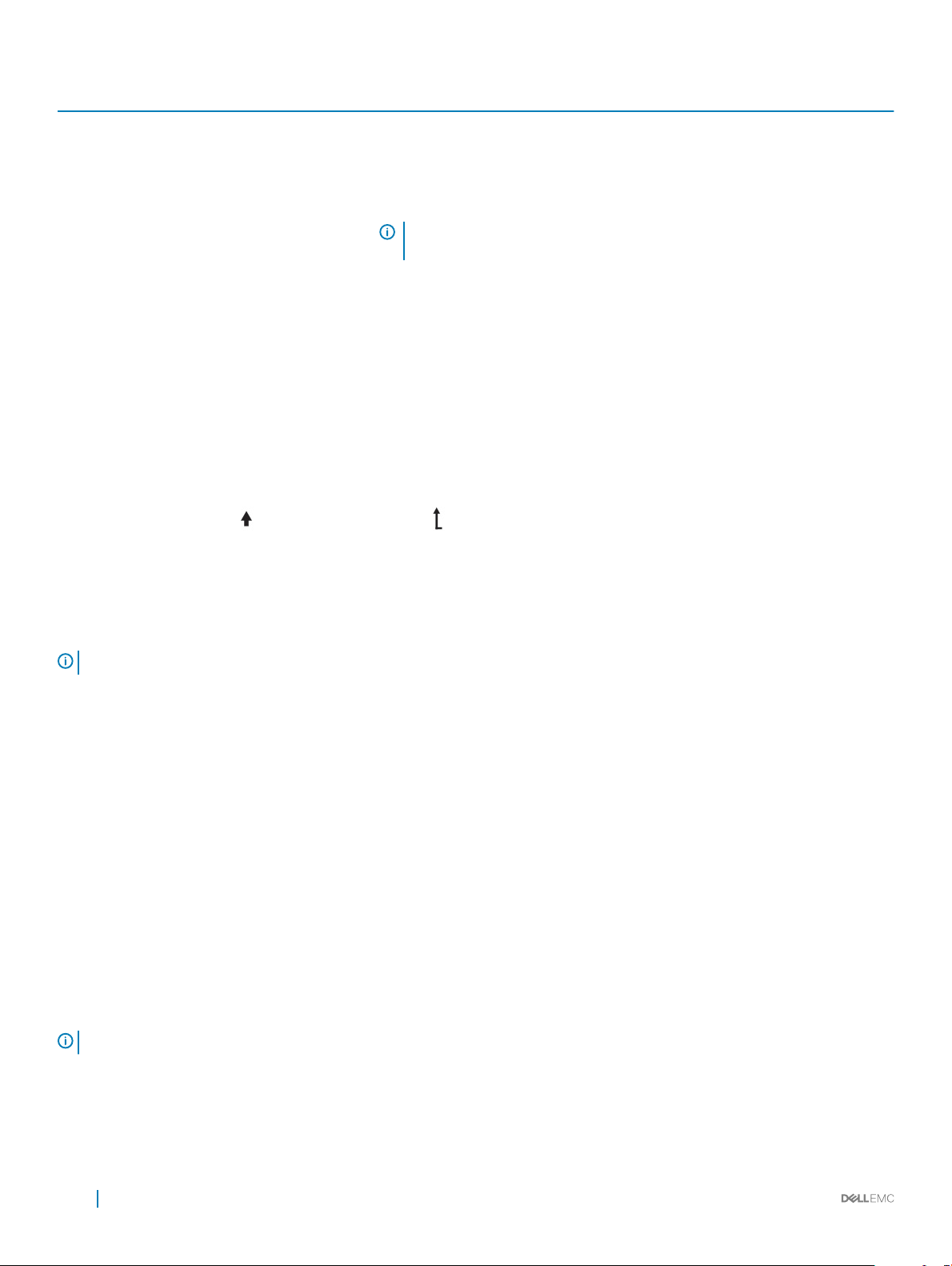
Öğe Düğme veya ekran Açıklama
3 Sağ Tek adımlık artışlarla imleci ileri doğru taşır.
Mesaj kaydırma sırasında:
• Kaydırma hızını artırmak için sağ tuşu basılı tutun.
• Durdurmak için tuşu serbest bırakın.
NOT: Tuş serbest bırakıldığında görüntü kaymayı durduracaktır. İnaktif
olduktan 45 saniye sonra görüntü kaymaya başlayacaktır.
4 LCD ekran Sistem bilgilerini, durumu ve hata mesajlarını veya iDRAC IP adresini görüntüler.
Ana ekranı görüntüleme
Ana ekran görüntülenir, kullanıcı tarafından yapılandırılabilen sistem hakkındaki bilgileri. Bu ekran görüntülenir. normal sistem çalışması
sırasında başka bir durum mesajı veya hata. Sistem kapanır ve hiçbir hata yoksa, LCD girer. sonra bekleme moduna beş dakika boşta.
Herhangi bir düğmeye basın, LCD ekranda açın.
1 Giriş ekranını görüntülemek için üç gezinme düğmesinden birine (Seç, Sol veya Sağ) basın.
2 Başka bir menüden Giriş ekranına geçmek için aşağıdaki adımları tamamlayın:
a Yukarı ok gelene kadar gezinme düğmesine basılı tutun
b Gidin, Ana simgesi yukarı ok tuşunu kullanarak .
c Giriş simgesini seçin.
d Ana menüye girmek için Giriş ekranından Seç düğmesine basın.
Kurulum menüsü
NOT
: Kurulum menüsünden bir seçeneği belirttiğinizde bir sonraki işleme geçmeden önce seçeneği onaylamanız gerekir.
Seçenek Açıklama
iDRAC Ağ modunu yapılandırmak için DHCP veya Statik IP seçeneğini belirtin. Statik IP seçeneği belirtildiğinde IP, Alt Ağ
(Sub) (Alt Ağ) ve Ağ Geçidi (Gtw) alanları kullanılabilir. DNS seçeneğini etkinleştirmek ve etki alanı adreslerini
görüntülemek için DNS Kurulumu seçeneğini belirtin. İki ayrı DNS girişi mevcuttur.
Hata ayarla LCD hata mesajlarını SEL'deki IPMI açıklamasıyla eşleşecek biçimde görüntülemek için SEL öğesini seçin. Bu, bir
LCD mesajını SEL girişiyle eşleştirmenizi sağlar.
LCD hata mesajlarını basitleştirilmiş kullanıcı dostu bir açıklama ile görüntülemek için Basit seçeneğini belirleyin. Hata
mesajları ile ilgili daha fazla bilgi için bkz. Dell.com/openmanagemanuals > OpenManage software adresindeki Dell
Olay ve Hata Mesajları Referans Kılavuzu.
Girişi ayarla Giriş ekranında görüntülenecek varsayılan bilgileri seçin. Giriş ekranında varsayılan olarak ayarlanabilecek seçenekleri
ve seçenek öğelerini görmek için bkz. Görüntüleme menüsü.
Görüntüleme menüsü
: Görüntüleme menüsündeki bir seçeneği belirttiğinizde, bir sonraki işleme geçmeden önce seçeneği onaylamanız gerekir.
NOT
Seçenek Açıklama
iDRAC IP Görüntüler IPv4 veya IPv6 adreslerini iDRAC9. Adresler DNS (Birincil ve ikincil), Gateway, IP, ve Subnet (IPv6
için alt ağa sahip değildir).
18 XC640 Serisi sistem genel bakış

Seçenek Açıklama
MAC iDRAC, iSCSI veya Ağ aygıtları için MAC adreslerini görüntüler.
İsim Sisteme ait Ana Makine, Model veya Kullanıcı Dizesi adını gösterir.
Number (Sayı) Sistem için Asset tag (Varlık etiketi) ya da Service tag (Hizmet etiketi) gösterilir.
Güç Güç çıkışını gösterir. sistem BTU/saat veya Watt. Görüntüleme biçimi yapılandırılabilir ana ekranı ayarla"Setup
(Kurulum) .
Sıcaklık Görüntüler. sistem sıcaklığını Santigrat veya Fahrenhayt. Görüntüleme biçimi yapılandırılabilir ana ekranı
ayarla"Setup (Kurulum) .
Servis Etiketini Bulma
sistem benzersiz bir Hızlı Servis Kodu ve Servis Etiketi numarası aracılığıyla tanımlanır. Bu bilgiler, Dell tarafından destek aramalarının uygun
servis personeline yönlendirilmesinde kullanılır.
Rakam 12. sistem Servis Etiketini bulma
1
bilgi etiketi (üstten görünüm) 2 bilgi etiketi (arkadan görünüm)
3 OpenManage Mobil (OMM) etiketi 4 iDRAC MAC adresi ve iDRAC güvenli parola etiketi
5 Servis Etiketi
XC640 Serisi sistem genel bakış 19
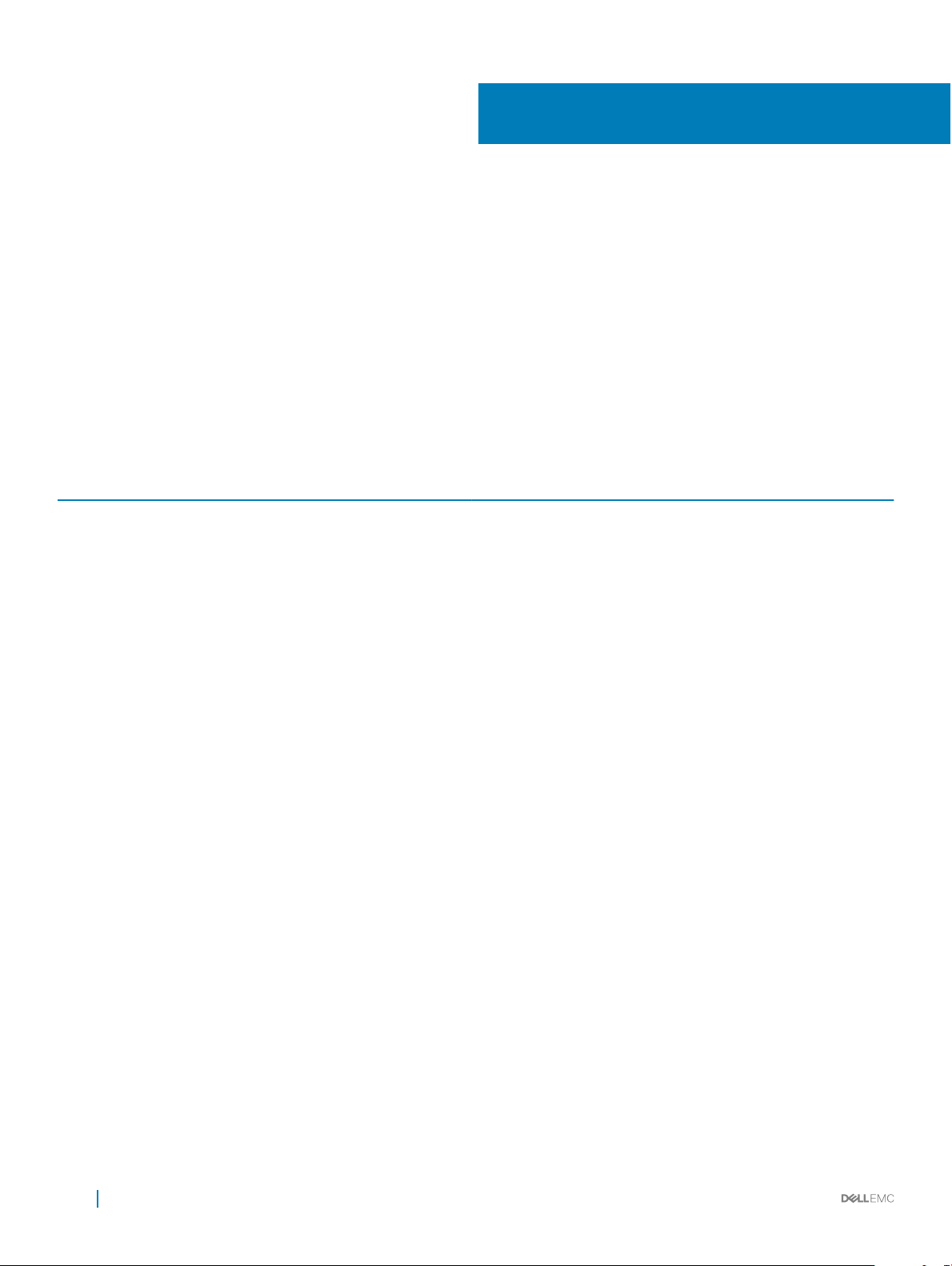
Dokümantasyon kaynakları
Dell EMC belgeleri ürününüzle birlikte gelir ya da Dell.com/xcseriesmanuals adresindeki Dell web sitesinde bulunur.
Dell EMC iDRAC için Dell EMC belgeleri Dell.com/idracmanuals adresinde bulunabilir.
Dell belgelerine erişmek için:
1 Dell EMC Destek sayfasında, General Support (Genel Destek) bölümüne doğru aşağı kaydırın ve Servers, Storage & Networking
(Sunucular, Depolama ve Ağ) öğesine tıklayın.
2 Mühendislik Çözümleri öğesini tıklatın ve size gereken belgeleri seçin.
Tablo 13. Dell EMC XC640 Serisi Hiper bütünleşik Aygıtı için referans belgesi
Bunun hakkında bilgi almak için... Bkz.
Dell EMC XC640 Serisinizin teknik özellikler dahil olmak üzere
kurulum talimatları
Başlangıç Kılavuzu
2
Dell EMC XC640 Serisi cihazınızın donanım ayrıntıları
Dell EMC XC640 Serisi cihazınızı rafa kurma
Bu çözümü dağıtma ve kurma
ESXi En İyi Uygulamalar Kılavuzu ESXi'yi bir XC Serisi cihaza konuşlandırmak için en iyi uygulamalar
Windows Hyper-V En İyi Uygulamalar Kılavuzu Windows Hyper-V'nin bir XC Serisi aygıtında dağıtılmasına ilişkin en
Sürüm Notları XC Serisi 14. Nesil Hiper Bütünleşik Aygıtlar için Sürüm Notları
Destek Matrisi Dell EMC XC640 Serisi Hiper Yakınsamalı Cihaz Destek Matrisi
Sisteminizde Sorun Giderme Sorun Giderme Kılavuzu için bkz. Dell.com/poweredgemanuals
Kurulum ve Servis El Kitabı
Dell EMC Ray Montaj Kılavuzu
Çözüm Kılavuzu
iyi uygulamalar
20 Dokümantasyon kaynakları
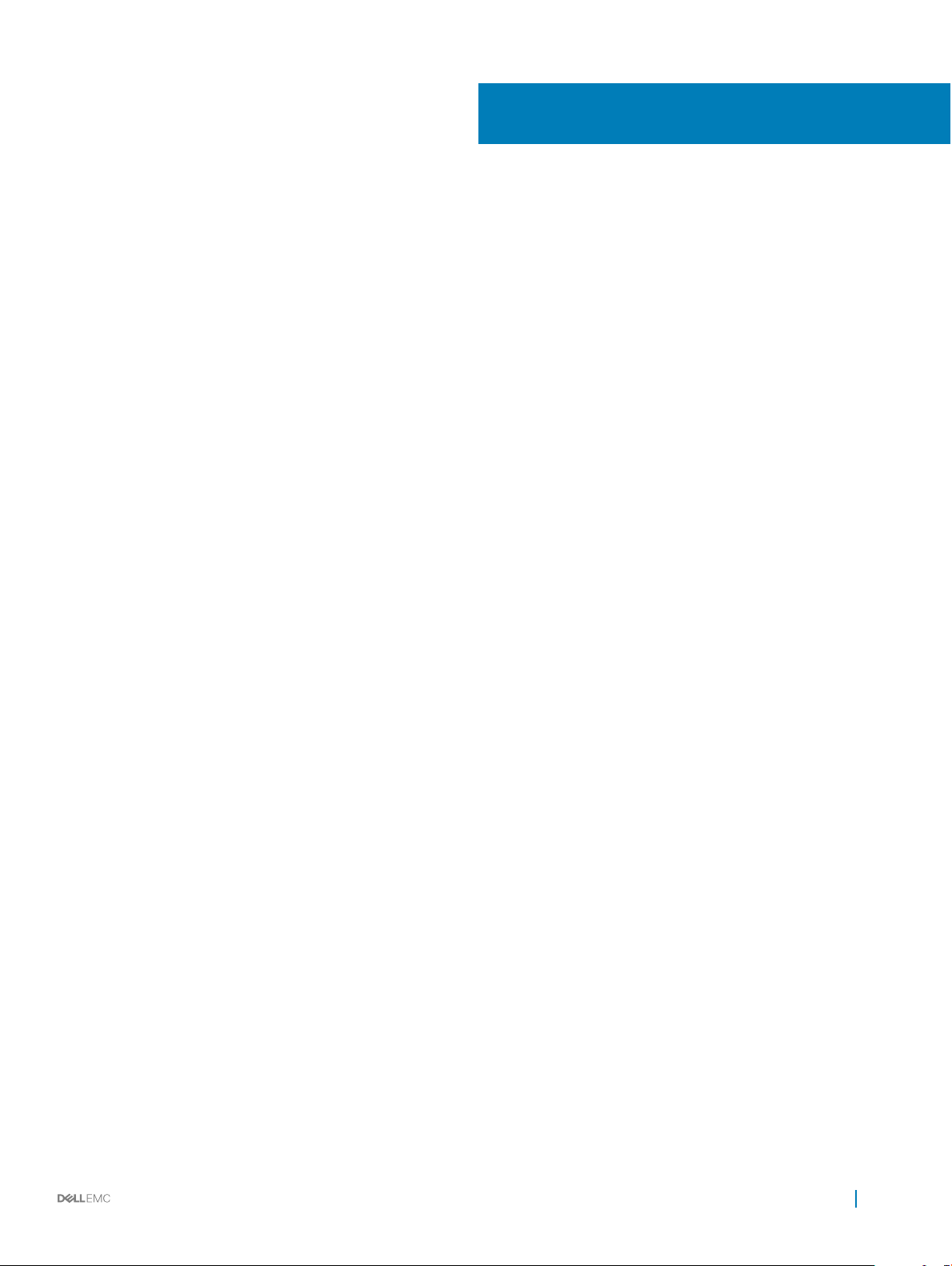
Bu bölümde sisteminizin teknik ve çevresel özelliklerine değinilmiştir.
Konular:
• Sistem boyutları
• Kasa ağırlığı
• İşlemci özellikleri
• PSU teknik özellikleri
• Sistem pili özellikleri
• Genişletme veri yolu özellikleri
• Bellek özellikleri
• Depolama denetleyicisi özellikleri.
• Sürücü özellikleri
• Bağlantı noktaları ve konektörlerin özellikleri
• Çevre özellikleri
3
Teknik özellikler
Teknik özellikler 21
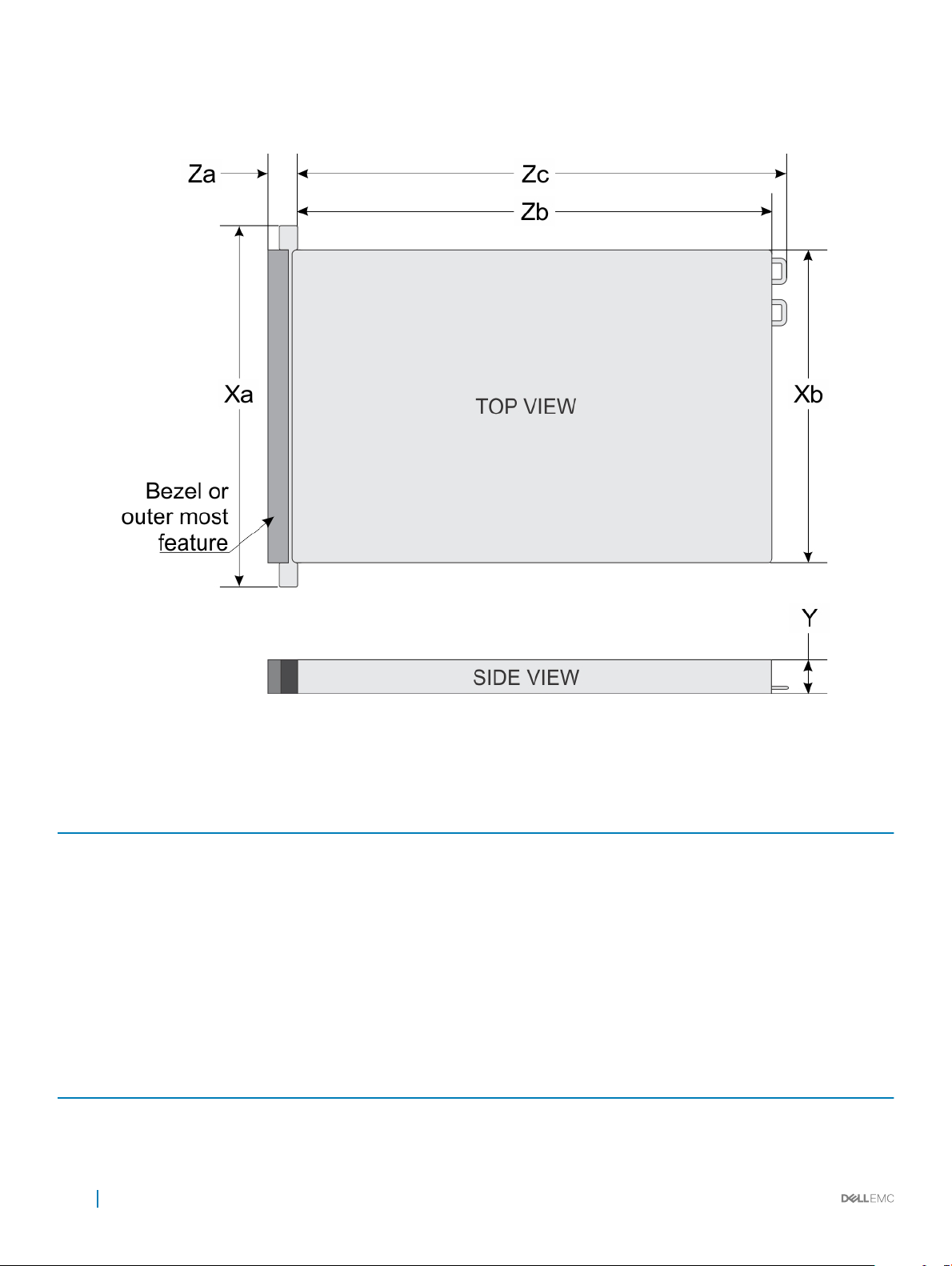
Sistem boyutları
Rakam 13. Sistem boyutları
Tablo
14. Boyutlar
Sistem Xa Xb Y Za
4 x 3,5 inç
veya
10 x 2,5 inç
* Zb'nin, sistem kartı G/Ç konnektörlerinin bulunduğu nominal arka duvar harici yüzeyine gittiğine dair bir göstergedir.
482,0 mm
(18,97 inç)
434,0 mm
(17,08 inç)
42,8 mm
(1,68 inç)
(çerçeveli)
35,84 mm
(1,41 inç)
Za
(çerçevesiz)
22,0 mm
(0,87 inç)
*
Zb
733,82 mm
(29.61 inç)
Kasa ağırlığı
15. Kasa ağırlığı
Tablo
Sistem Maksimum ağırlık (tüm sabit sürücüler/SSD'ler ile)
XC640 Serisi 21,9 kg
Zc
772,67
mm
(30.42
inç)
22 Teknik özellikler
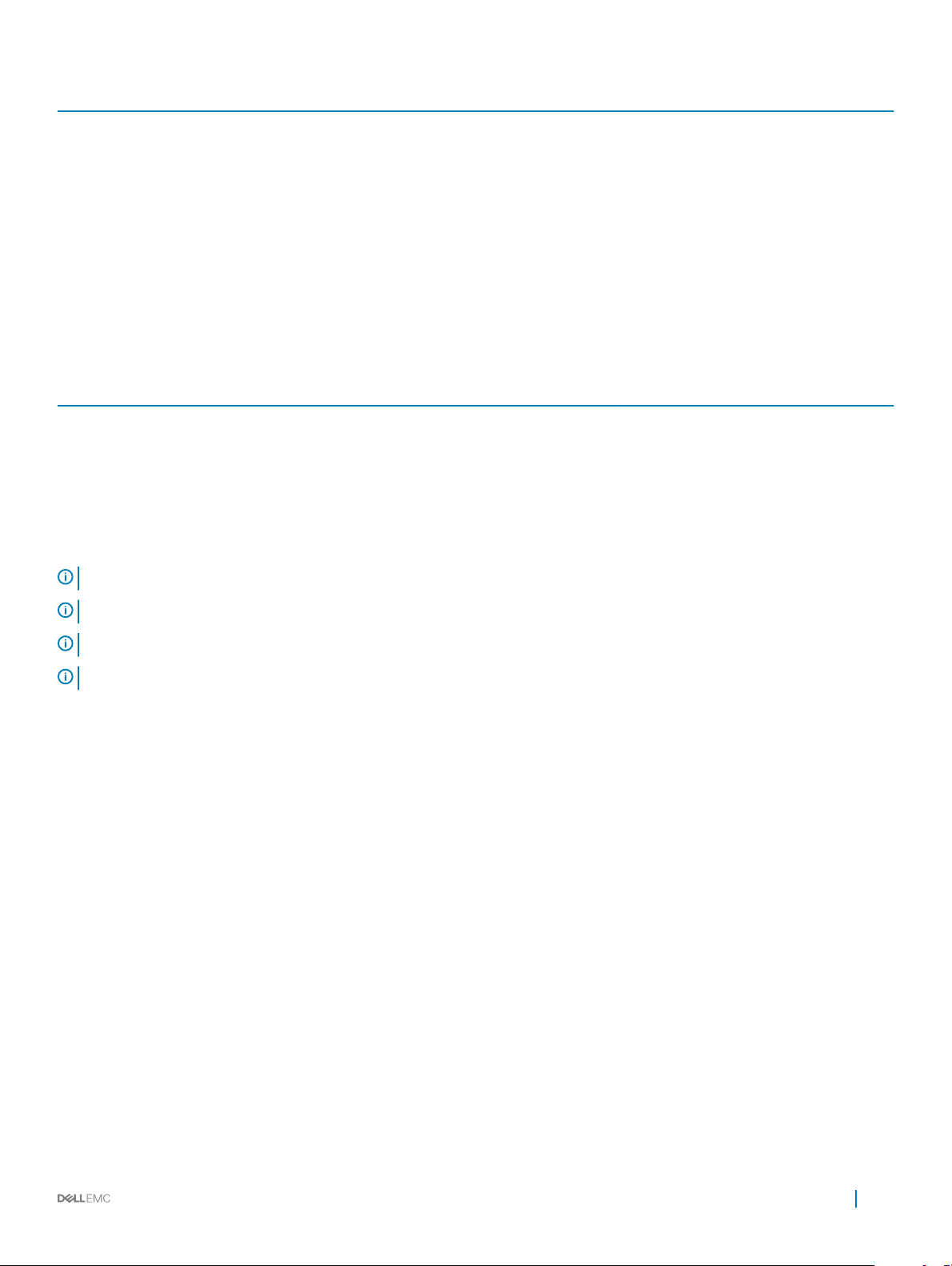
Sistem Maksimum ağırlık (tüm sabit sürücüler/SSD'ler ile)
(48,28 lbs)
İşlemci özellikleri
XC640 Serisi sistem iki adet Intel Xeon İşlemci Ölçeklendirilebilir Aile işlemcisini destekler.
PSU teknik özellikleri
XC640 Serisi sistemiki adede kadar AC veya DC güç birimini (PSU'lar) destekler.
Tablo 16. PSU teknik özellikleri
PSU Sınıf Isı dağıtımı (maksimum) Frekans Voltaj
750 W AC Platin 2891 BTU/sa 50/60 Hz 100–240 V AC, otomatik aralıklı
750 W AC Titanyum 2843 BTU/sa 50/60 Hz 200–240 V AC, otomatik aralıklı
1100 W DC Altın 4416 BTU/sa 50/60 Hz –(48–60) V DC
1100 W AC Platin 4100 BTU/sa 50/60 Hz 100–240 V AC, otomatik aralıklı
1600 W AC 6000 BTU/sa 50/60 Hz 100–240 V AC, otomatik aralıklı
NOT: 1100 W AC PSU'ya sahip bir sistem 100 - 120 V ile çalışırsa PSU başına güç değeri 1050 W'a düşürülür.
NOT: 1600 W PSU'lu bir sistem 100 ila 120 V arası çalışırsa, PSU başına güç değeri 800 W'a iner.
NOT: Isı dağıtımı güç kaynağının Watt değeriyle hesaplanır.
NOT: Ayrıca bu sistem fazdan faza voltajı 230 V değerini geçmeyen BT güç sistemlerine bağlanacak şekilde tasarlanmıştır.
Sistem pili özellikleri
XC640 Serisi sistem CR 2032 lityum düğme sistem pilini destekler.
Genişletme veri yolu özellikleri
XC640 Serisi sistem, genişletme kartı yükselticileri kullanarak sistem üzerine takılı PCI express (PCIe) 3. nesil genişletme kartlarını destekler.
Bu sistem 1A, 2A ve genişletme kartı yükselticilerini destekler.
Teknik
özellikler 23
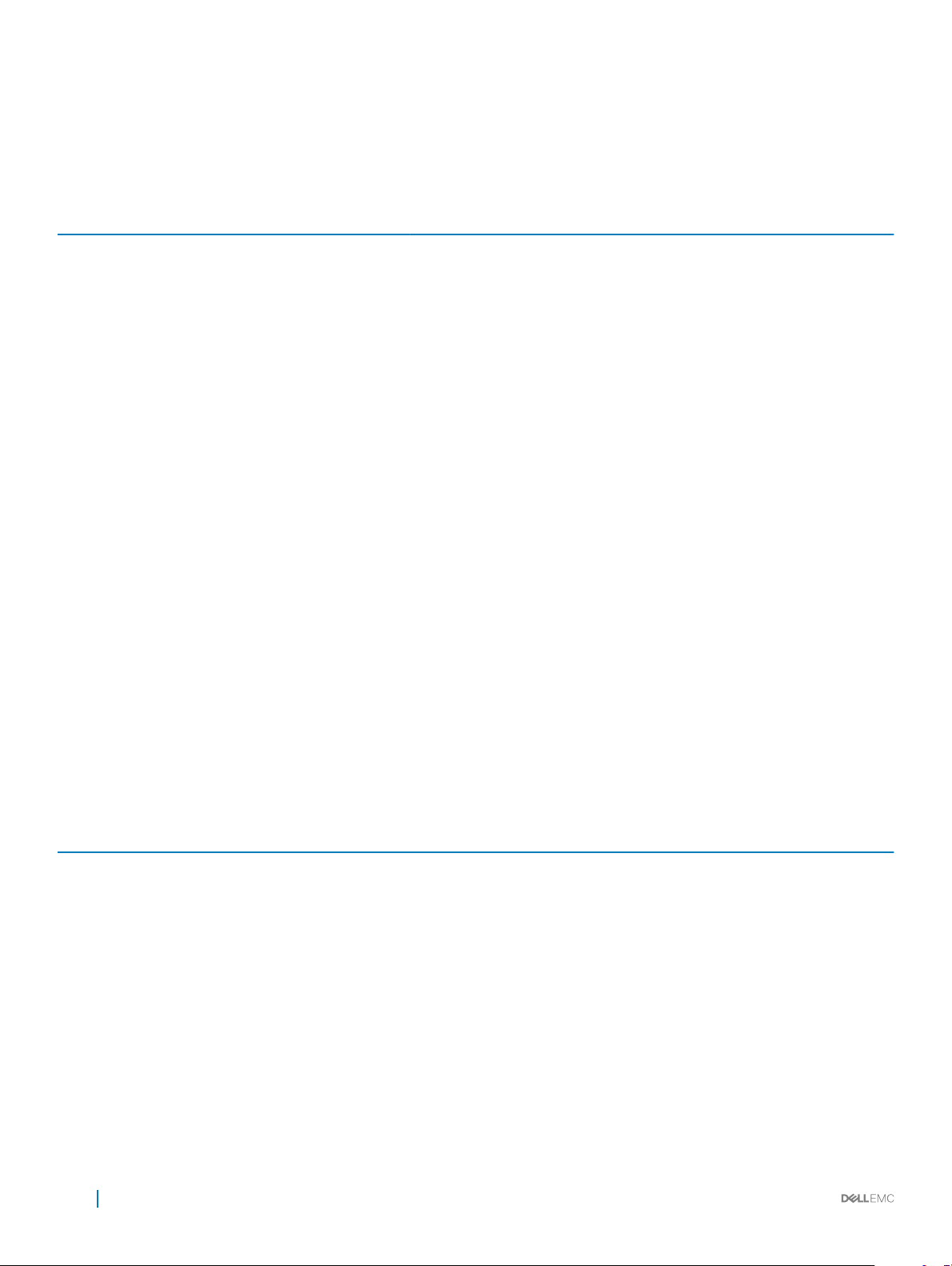
Bellek özellikleri
Tablo 17. Bellek özellikleri
Bellek modülü
soketleri
Yirmi dört adet 288
pimli
Mimarisi Bellek kapasitesi Minimum RAM Maksimum RAM
Bellek için optimize edilmiş işlem
desteği ile 2666 MT/s DDR4
RDIMM'ler LRDIMM'ler
64 GB dört aşamalı
(LRDIMM)
16 GB veya 32 GB çift
sıralı (RDIMM'ler)
32 GB (minimum
LRDIMM boyutu), tek
işlemcili
LRDIMM: Tek işlemciyle
maksimum 786 GB'a
kadar
LRDIMM: Çift işlemciyle
maksimum 1536 GB'a
kadar
RDIMM: Tek işlemciyle
maksimum 384 GB'a
kadar
RDIMM: çift işlemcili 786
GB'a kadar
Depolama denetleyicisi özellikleri.
XC640 Serisi sistem dahili depolama denetleyici kartlarını destekler: HBA330 ve Önyükleme için Optimize Edilmiş Sunucu Depolama Alanı
(BOSS).
Sürücü özellikleri
XC640 Serisi sistem; SAS, SATA ve Nearline SAS sabit sürücülerini destekler.
Sabit sürücüler
XC640 Serisi sistem; SAS, SATA, Nearline SAS sabit sürücüleri veya SSD'leri destekler.
Tablo
18. XC640 Serisi sistem için desteklenen sabit sürücü seçenekleri
Sürücü sayısı Desteklenen sürücü seçenekleri
On sürücülü sistemler On adede kadar 2,5 inç çalışırken değiştirilebilir SAS, SATA, SAS/SATA SSD veya
Nearline SAS sabit sürücüler.
Dört adet sürücü sistemi En fazla dört adet, çalışırken değiştirilebilen 3,5 inç sabit sürücü.
Bağlantı noktaları ve konektörlerin özellikleri
XC640 Serisi sistem; USB bağlantı noktalarını, NIC bağlantı noktalarını, VGA bağlantı noktalarını, seri konnektörü ve isteğe bağlı bir ash
bellek kartı ile bir dahili çift SD modülünü destekleyen IDSDM/vFlash kartını destekler.
24
Teknik özellikler
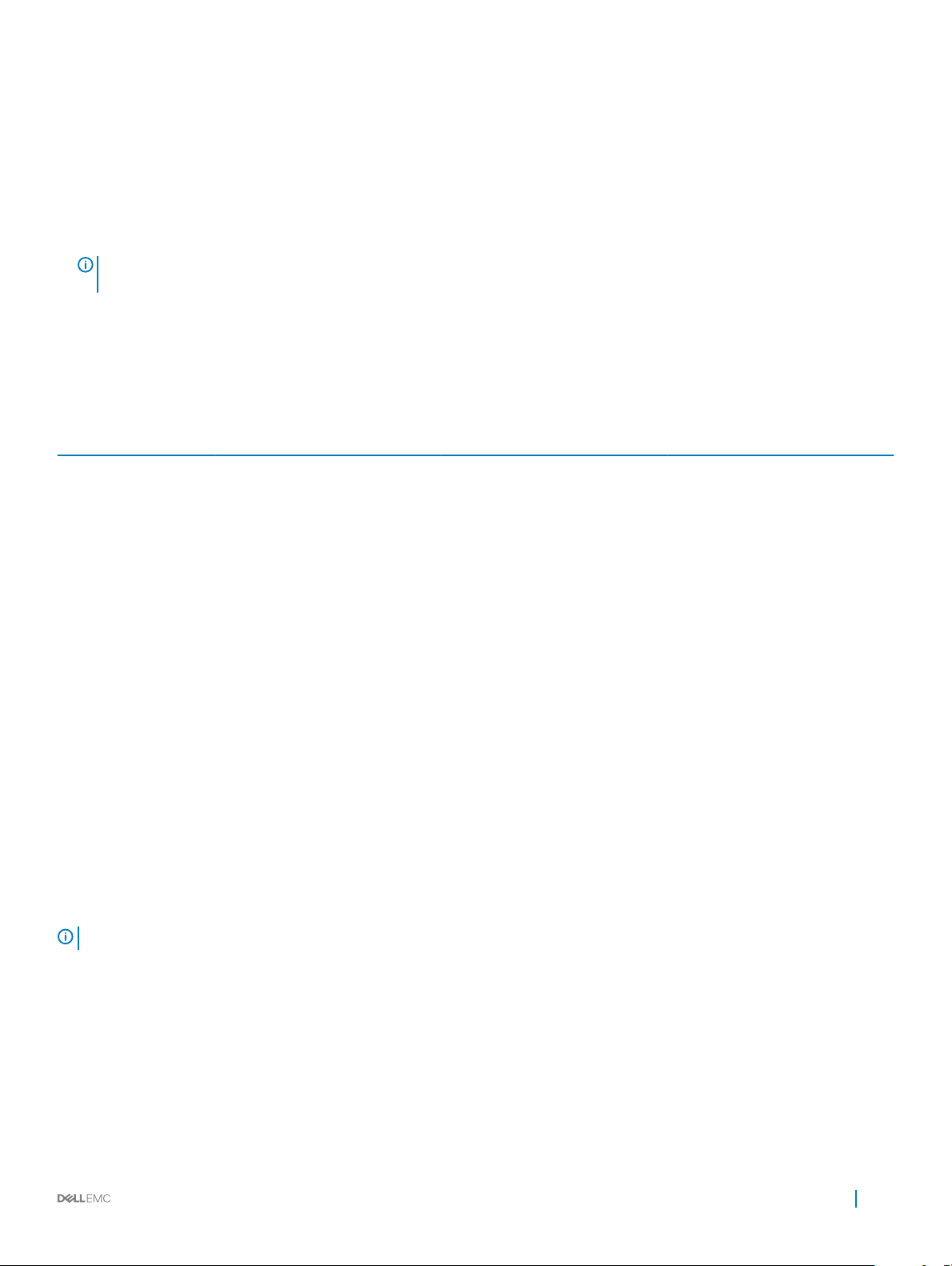
USB bağlantı noktaları
XC640 Serisi sistem destekler:
• Ön paneldeki USB 2.0 ile uyumlu bağlantı noktası
• Ön paneldeki Mikro USB 2.0 ile uyumlu bağlantı noktası
NOT: Ön paneldeki mikro USB 2.0 ile uyumlu bağlantı noktası yalnızca bir iDRAC Direct veya yönetim bağlantı noktası olarak
kullanılabilir.
• Arka paneldeki USB 3.0 ile uyumlu bağlantı noktaları
• Dahili USB 3.0 uyumlu bağlantı noktası
Aşağıdaki tablo USB özellikleri hakkında ek bilgi sağlar:
Tablo 19. USB özellikleri
Sistem Ön Panel Arka panel Dahili
Dört adet sabit sürücülü
sistemler
On sabit sürücülü
sistemler
Bir adet 4 pimli USB 2.0 uyumlu
bağlantı noktaları
Bir adet 5 pimli, mikro USB 2.0
yönetim bağlantı noktası
Bir adet 4 pimli, USB 2.0 ile uyumlu
bağlantı noktası
Bir adet 5 pimli, mikro USB 2.0
yönetim bağlantı noktası
İki adet 9 pimli USB 3.0-uyumlu
bağlantı noktası
Yok Yok
İki adet 9 pimli USB 3.0-uyumlu
bağlantı noktası
Yok Yok
Yok
Bir adet 9 pimli, USB 3.0 ile uyumlu
bağlantı noktaları
NIC bağlantı noktaları
XC640 Serisi sistem arka panelde aşağıdaki iki yapılandırmalarda mevcut olan dört Ağ Arayüz Denetleyicisi (NIC) bağlantı noktasını destekler:
• 10, 100 ve 1000 Mbps'yi destekleyen dört adet RJ-45 bağlantı noktası
• 100 M, 1 G ve 10 Gbps'yi destekleyen dört adet RJ-45 bağlantı noktası
• İki bağlantı noktasının maksimum 10 G'yi destelediği ve diğer iki bağlantı noktasının maksimum 1 Gbps'yi desteklediği, dört adet RJ-45
bağlantı noktası
• 1 Gbps'ye kadar destekleyen iki adet RJ-45 bağlantı noktası ve 10 Gbps'ye kadar destekleyen 2 SFP+ bağlantı noktası
• 10 Gbps'ye kadar destekleyen dört adet SFP+ bağlantı noktası
• 25 Gbps'ye kadar destekleyen iki adet SFP28 bağlantı noktası
NOT
: Üç adede kadar PCIe eklenti NIC kartı takabilirsiniz.
Seri bağlantı noktası
XC640 Serisi sistemarka panelde bir seri bağlantı noktasını destekler. Bu bağlantı noktası, 9 pimli bir bağlantı noktasıdır ve Veri Terminali
Ekipmanı (DTE), 16550 ile uyumludur.
özellikler 25
Teknik
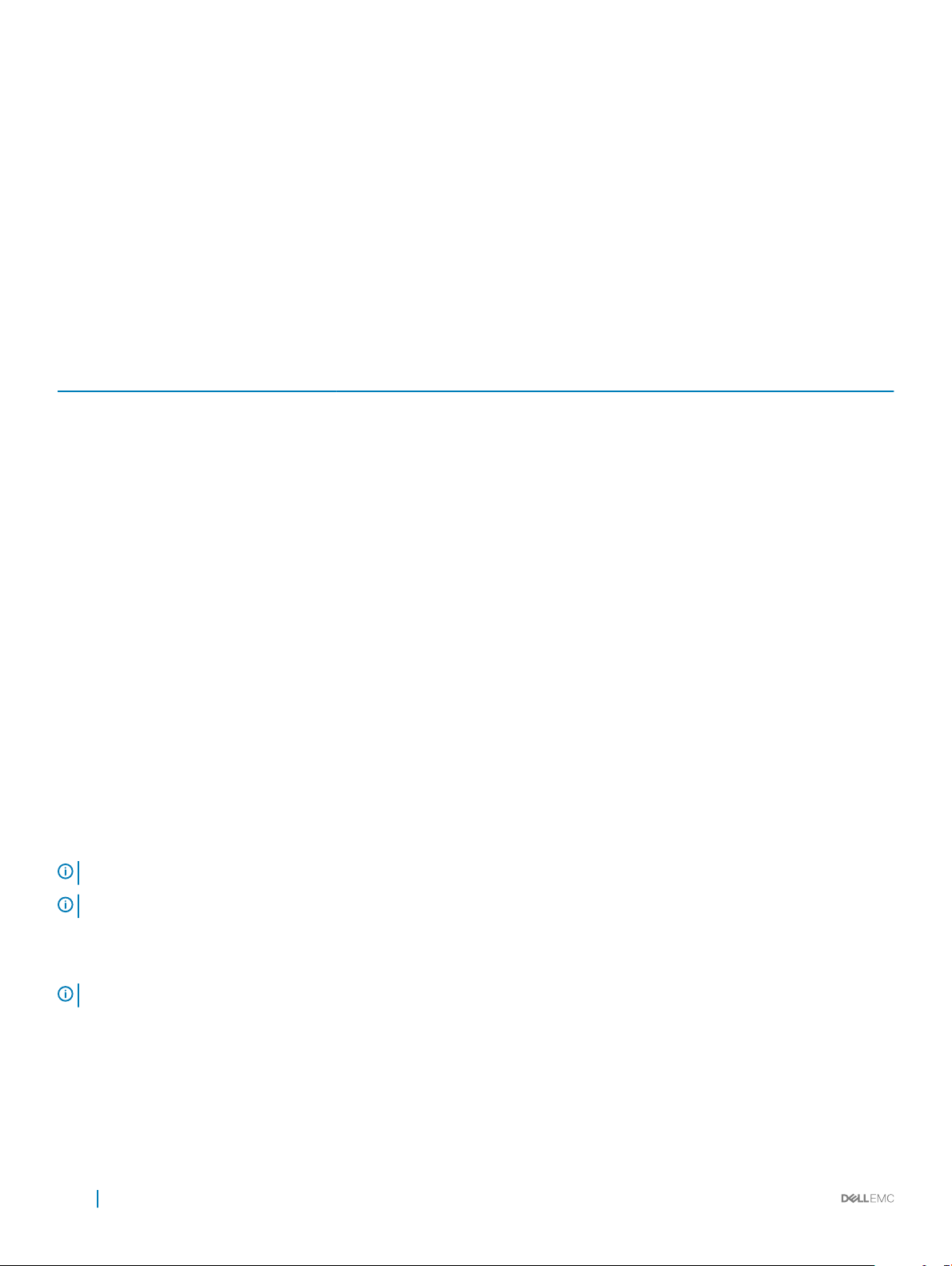
VGA bağlantı noktası
Video Grafik Dizisi (VGA) bağlantı noktası, sistemi VGA ekrana bağlamanızı sağlar. XC640 Serisi sistem, sistemin ön ve arkasındaki bir adet
15 pimli VGA bağlantı noktası destekler.
Video özellikleri
XC640 Serisi sistem; 4 MB SPI kapasiteli yerleşik VGA denetleyicisini destekler.
Tablo 20. Desteklenen video çözünürlüğü seçenekleri
Çözünürlük Yenileme hızı (Hz) Renk derinliği (bit)
640 x 480 60, 70 8, 16, 32
800 x 600 60, 75, 85 8, 16, 32
1024 x 768 60, 75, 85 8, 16, 32
1152 x 864 60, 75, 85 8, 16, 32
1280 x 1024 60, 75 8, 16, 32
1440 x 900 60 8, 16, 32
1920 x 1200 60 8, 16, 32
IDSDM/vFlash kartı
XC640 Serisi sistem Dahili Çift SD modülü (IDSDM) ve vFlash kartını destekler. 14. nesil XC Serisi sunucularında IDSDM ve vFlash kartı tek
modül olarak birleştirilmiştir ve aşağıdaki seçenekleri bulunur:
• vFlash veya
• vFlash ve IDSDM
IDSDM/vFlash kartı, barındırmak üzere Dell'e özel PCIe x1 yuvasına, USB 3.0 kullanarak bağlanabilir. IDSDM/vFlash modülü, IDSDM için iki
adet mikro SD kartını ve vFlash için bir kartı destekler. IDSDM için Mikro SD kartlarının kapasitesi 16, 32 veya 64 GB'dir. vFlash için ise,
mikroSD kartı kapasitesi 16 GB'dir.
NOT
: Bir IDSDM kartı yuvası yedekleme için ayrılmıştır.
NOT: IDSDM/vFlash ile yapılandırılan sistemlerle ilişkili Dell marka mikro SD kartların kullanılması önerilir.
Çevre özellikleri
: Belirli sistem yapılandırmalarına yönelik çevre ölçümleri hakkında ek bilgi için, bkz. Dell.com/environmental_datasheets.
NOT
26 Teknik özellikler
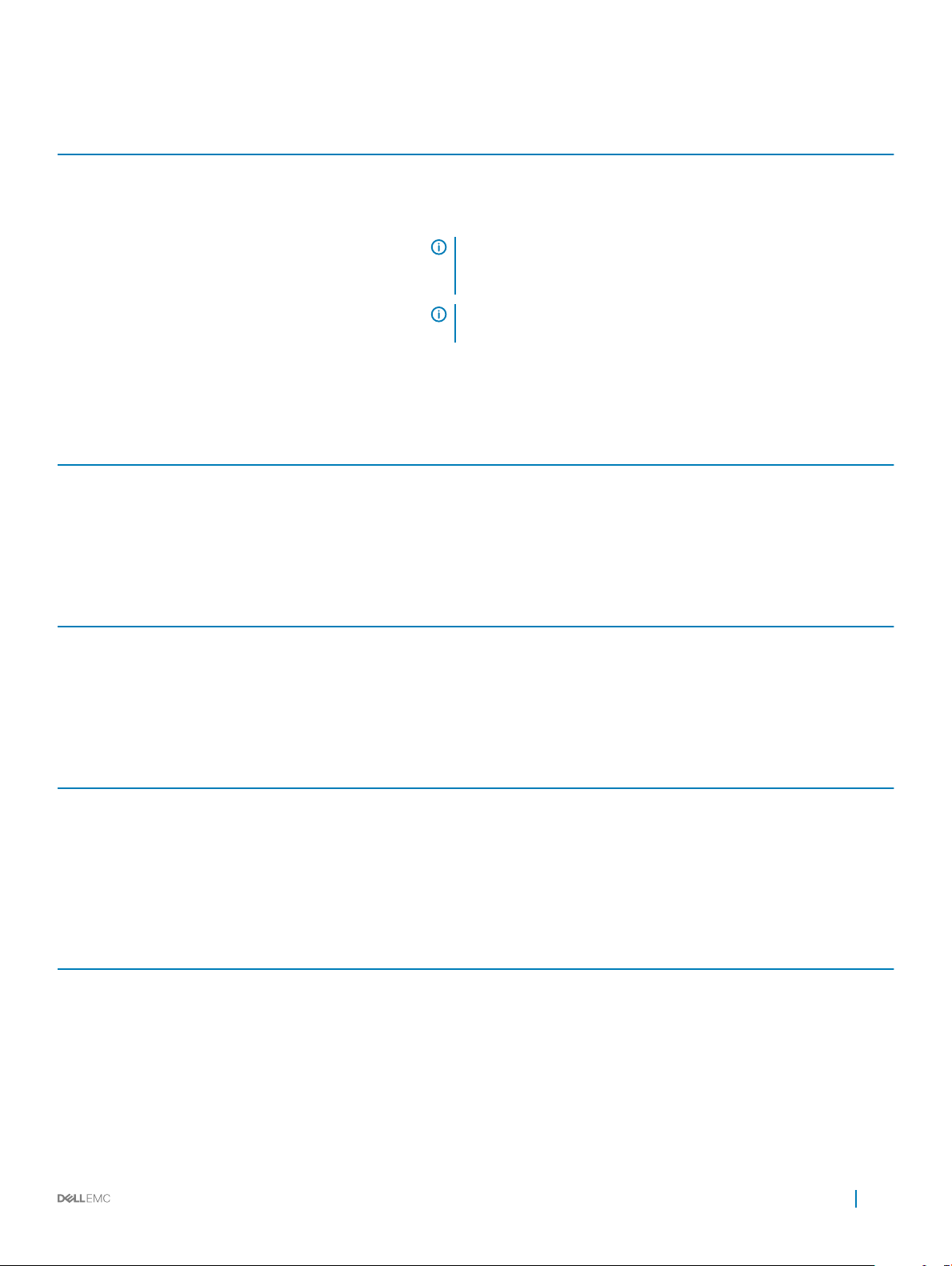
Tablo 21. Sıcaklık spesifikasyonları
Sıcaklık Özellikler
Depolama –40°C ila 65°C arası (–40°F ila 149°F arası)
Sürekli Çalışma (950 metre veya 3117 fit'ten az yükseklikler
için)
Ekipman doğrudan güneş ışığına maruz kalmadan, 10 °C ila 35 °C (50 °F ila
95 °F) arasında.
NOT: Doğrudan PCIe SSD sürücülerine takılı sekiz adet 2,5 inç
işlemcili sistemlerde ve üç adet PCIe yuvalı kasalarda maksimum
205 W, 28 çekirdekli işlemci desteklenir.
NOT: Belirli yapılandırmalarda ortam sıcaklığı kısıtlamaları olabilir.
Daha fazla bilgi için bkz. Ortam sıcaklık sınırlandırmaları.
Maksimum sıcaklık eğimi (çalışma ve saklama) 20°C/sa (68°F/sa)
Tablo 22. Bağıl nem özellikleri
Bağıl nem Özellikler
Depolama Maksimum nem noktasında 33 °C (91 °F) sıcaklıkta %5 ila %95 RH arasında.
Atmosfer daima yoğuşmasız olmalıdır.
Çalışma 29 °C (84,2 °F) maksimum çiy noktasında %10 ila %80 bağıl nem.
Tablo 23. Maksimum titreşim özellikleri
Maksimum titreşim Özellikler
Çalışma 5 Hz - 350 Hz değerlerinde 0,26 G
Depolama 10 Hz - 500 Hz değerlerinde 15 dakika için 1,88 G
(tüm çalışma yönelimlerinde)
rms
(altı kenarın tümü test
rms
edilmiştir).
Tablo 24. Maksimum sarsıntı özellikleri
Maksimum sarsıntı Özellikler
Çalışma 11 ms'ye kadar 6 G'nin pozitif ve negatif x, y ve z eksenlerinde art arda
düzenlenen altı şok darbesi.
Depolama 2 ms'ye kadar 71 G'lik pozitif ve negatif x, y ve z eksenlerinde (sistemin her
tarafında tek darbe) art arda uygulanan altı sarsıntı darbesi.
Tablo 25. Maksimum yükseklik özellikleri
Maksimum irtifa Özellikler
Çalışma
3048 m (10.000 ft)
Depolama 12.000 m (39.370 fit)
Teknik özellikler 27
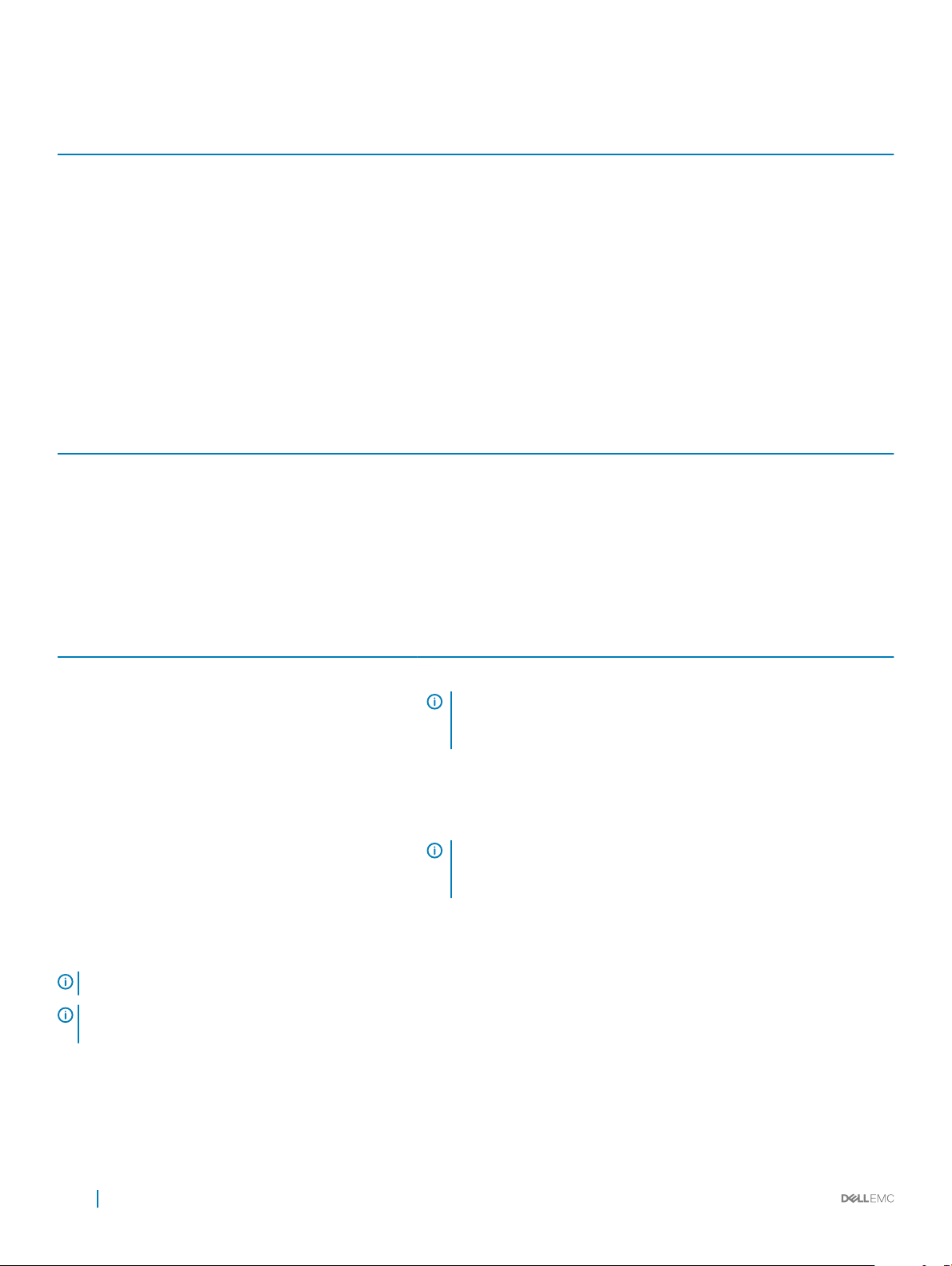
Tablo 26. Çalışma sıcaklığını azaltma teknik özellikleri
Çalışma sıcaklığını azaltma Özellikler
35°C (95°F)'e kadar Maksimum sıcaklık 950 m (3,117 fit) üzerinde 1 °C/300 m (1 °F/547 fit)
oranında düşürülür.
35°C ila 40°C (95°F ila 104°F) Maksimum sıcaklık 950 m (3.117 fit) üzerinde 1 °C/175 m (1 °F/319 fit)
oranında düşürülür.
40°C ila 45°C (104°F ila 113°F) Maksimum sıcaklık 950 m (3.117 fit) üzerinde 1 °C/125 m (1 °F/228 fit)
oranında düşürülür.
Standart çalışma sıcaklığı
Tablo 27. Standart çalışma sıcaklığı teknik özellikleri
Standart çalışma sıcaklığı Özellikler
Sürekli Çalışma (950 metre veya 3117 fit'ten az yükseklikler
için)
Ekipman doğrudan güneş ışığına maruz kalmadan, 10 °C ila 35 °C (50 °F ila
95 °F) arasında.
Genişletilmiş çalışma sıcaklığı
Tablo
28. Genişletilmiş çalışma sıcaklığı özellikleri
Genişletilmiş çalışma sıcaklığı Özellikler
Sürekli işletim 29°C çiy noktası ile %5 - %85 bağıl nemde 5°C ila -40°C.
NOT: Standart çalışma sıcaklığı aralığı (10°C ila -35°C arası) dışında
sistem 5°C'ye kadar düşük sıcaklıklarda ve 40°C'ye kadar yüksek
sıcaklıklarda sürekli olarak çalışabilir.
35°C–40°C arası sıcaklıklar için 950 m üzerinde maksimum izin verilen
sıcaklık azalması 175 metrede 1°C'dir (319 fit başına 1°F).
yıllık çalışma saatlerinin ≤ %1'i 29°C çiy noktası ile %5 - %90 bağıl nemde -5°C ila -45°C arası.
NOT: Standart çalışma sıcaklığının dışında (10°C–35°C), sistem
yıllık çalışma saatlerinin en fazla %1'i için en az -5°C'de veya en
fazla 45°C'de çalışabilir.
40°C ve 45°C arası sıcaklıklar için, 950 m üzerinde maksimum izin verilen
sıcaklığı her 125 metrede 1°C düşürün (228 fit başına 1°F).
NOT: Genişletilmiş çalışma sıcaklığı aralığında çalıştırıldığında, sistem performansı etkilenebilir.
NOT: Genişletilmiş çalışma sıcaklığı aralığında çalıştırıldığında, ortam sıcaklığı uyarıları LCD panelde ve Sistem Olay Günlüğü'nde
raporlanır.
Genişletilmiş çalışma sıcaklığı kısıtlamaları
• 5°C'nin altında ilk çalıştırma yapmayın.
28
Teknik özellikler
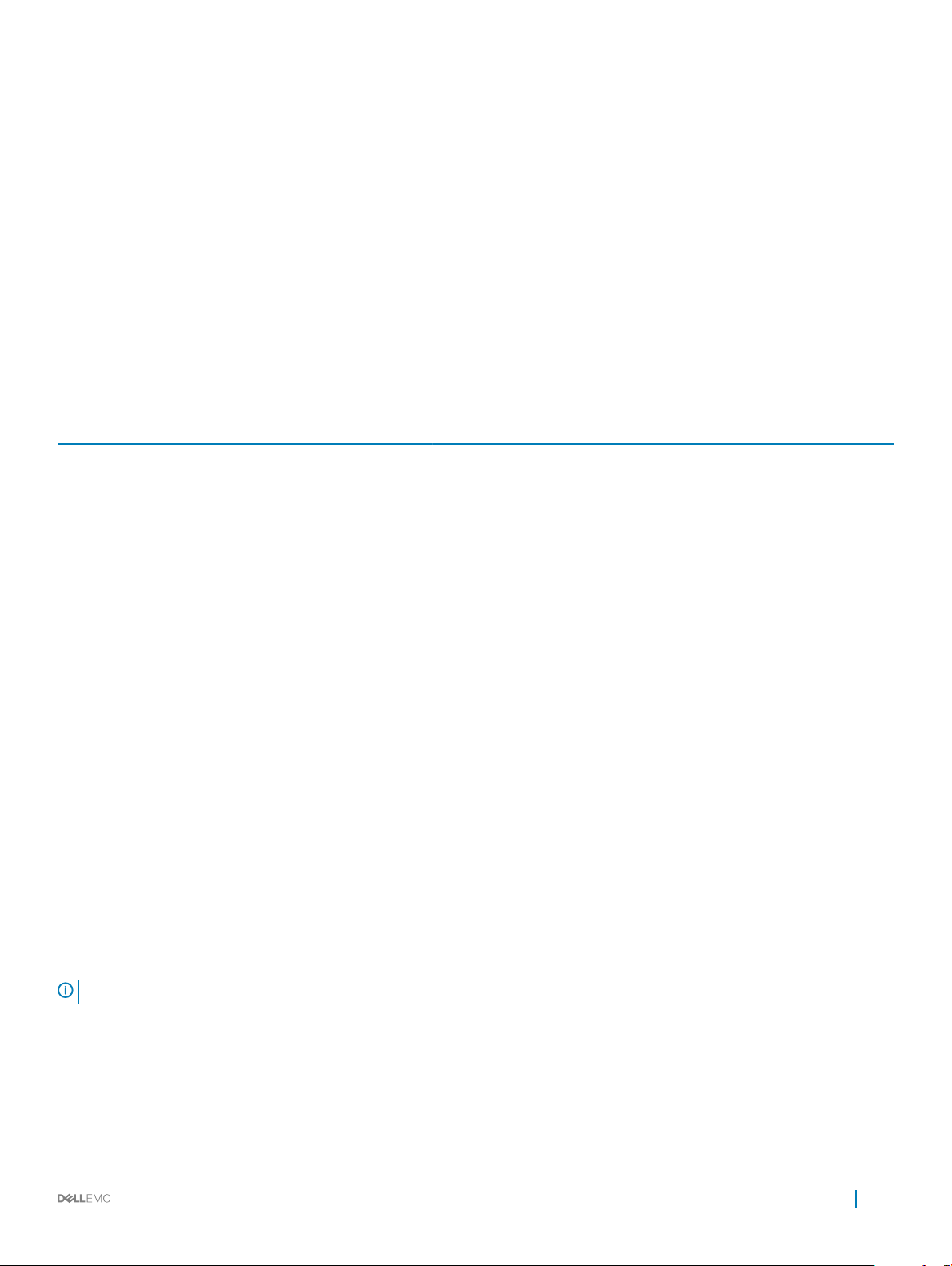
• Belirlenen çalışma sıcaklığı en fazla 3050 m yükseklik içindir (10.000 fit).
• 150 W/8 C, 165 W/12 C ve üzeri watt değerine sahip (TDP>165 W) işlemciler desteklenmez.
• Yedek güç kaynağı birimi gereklidir.
• Dell yetkisi olmayan çevre kartları ve/veya 25 W'den daha yüksek çevre kartları desteklenmez.
• PCIe SSD desteklenmez.
• 3DX Noktalı DIMM'ler ve NVDIMMs-N desteklenmez.
• Arkaya takılı sürücüler desteklenmez
• Teyp Yedekleme Birimi desteklenmez.
Termal kısıtlamalar
Aşağıdaki tabloda, etkili soğutma için gerekli yapılandırmalar listelenmektedir.
Tablo 29. Termal kısıtlamalar yapılandırması
Yapılandırma İşlemci
XC640 Serisi (2,5 inç
sabit sürücü x 10)
XC640 Serisi
(3,5 inç sabit sürücü x
4)
adedi
Isı emici İşlemci/DIMM
1 CPU=200/205 W ve
150 W/165 W FO*
için iki adet 1U 2
borulu ısı emicisi
1 CPU ≤ 165 W için bir
adet 1U standart ısı
emicisi
CPU=150 W/165 W
FO* için bir adet 1U
2 borulu ısı emicisi
CPU=200/205 W
için bir adet 1U 2
borulu ısı emicisi
2 CPU ≤ 165 W için iki
adet 1U standart ısı
emicisi
CPU=150 W/165 W
için iki adet 1U 2
borulu ısı emicisi
kapağı
Gerekli değil Gerekli 22 adet kapak Sekiz adet yüksek
Hayır İşlemci 1 için
Evet Sekiz adet yüksek
DIMM kapakları Maksimum DIMM
kapakları sayısı
11 adet kapak Beş adet standart
gereklidir
Fan
performanslı fan
fan
performanslı fan
CPU=200/205 W
için iki adet 1U 2
borulu ısı emicisi
NOT: *165 W ve 150 W frekans optimizasyonuna, Intel Xeon Gold 6146 ve 6144 işlemciler dahildir.
Hayır Gerekli 22 adet kapak Sekiz adet standart
Ortam sıcaklık sınırlandırmaları
Aşağıdaki tablo, 35°C altında ortam sıcaklığı gerektiren yapılandırmaları listeler.
fan
Sekiz adet yüksek
performanslı fan
özellikler 29
Teknik
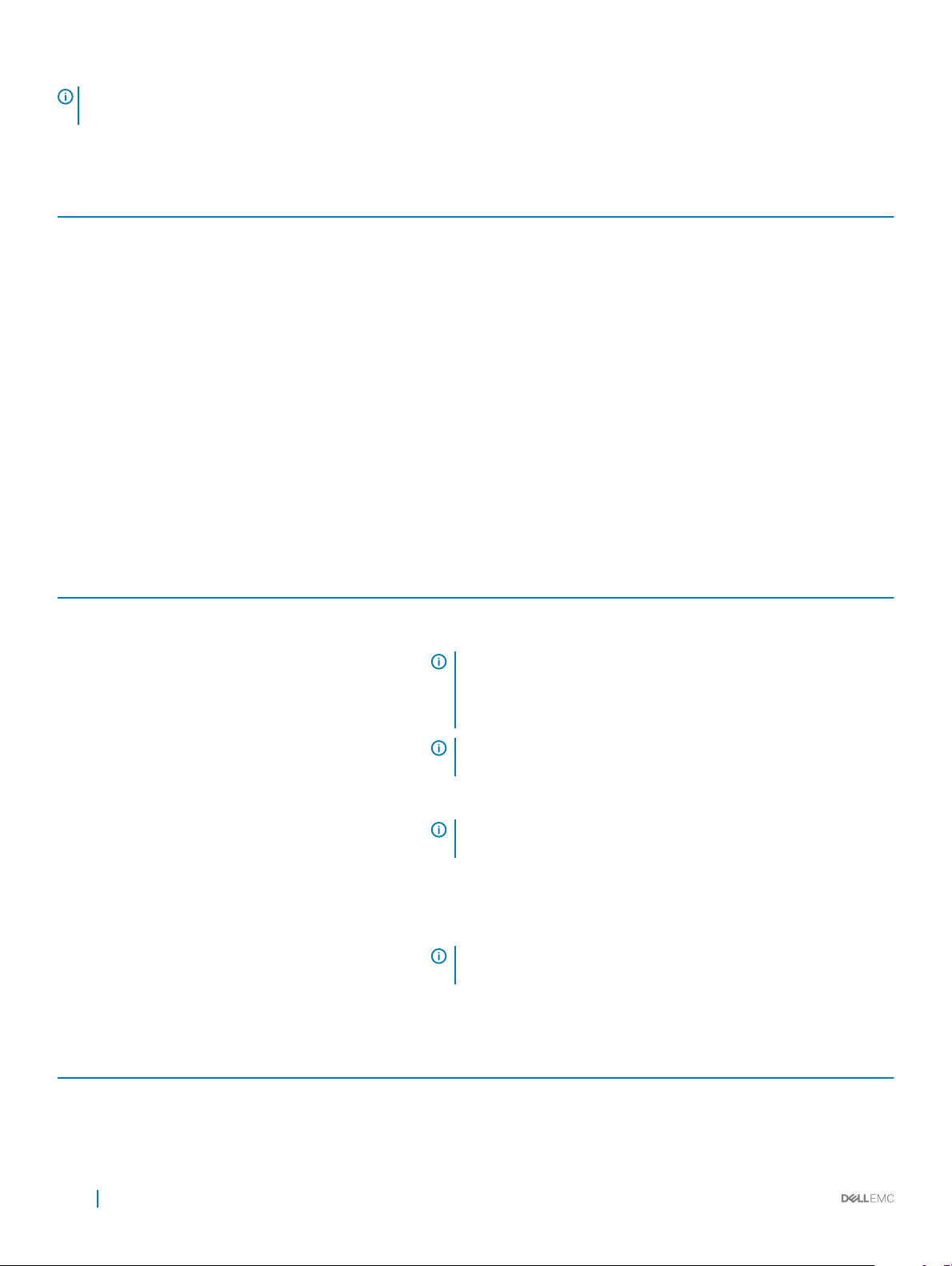
NOT: Uygun şekilde soğutma sağlamak ve sistem performansını etkileyebilecek olan işlemcinin aşırı kısıtlanmasını önlemek için
ortam sıcaklığı sınırlandırmasına uyulmalıdır.
Tablo 30. Yapılandırma bazlı ortam sıcaklığı kısıtlamaları
Sistem Ön Arka Panel İşlemci Termal
XC640 Serisi
10 x 2,5 inç SAS/SATA
sabit sürücüler
4 x 3,5 inç SAS/SATA
ve NVMe sürücüler
10 x 2,5 inç SAS/SATA
ve NVMe sürücüleri
(4)
Tasarım Gücü
200 W, 205 W 2 borulu 1U yüksek
165 W, 200 W, 205 W2 borulu 1U yüksek
İşlemci Isı Emicisi Fan Tipi Ortam Kısıtlaması
performans
performans
Yüksek performanslı
fan
Yüksek performanslı
fan
30°C
30°C
Partikül ve gaz kirliliği teknik özellikleri
Aşağıdaki tabloda, partikül ve gaz kirliliği sonucunda meydana gelecek herhangi bir ekipman hasarından veya arızasından kaçınılmasına
yardımcı olacak sınırlamalar tanımlanmıştır. Partikül veya gaz kirliliği düzeylerinin belirtilen sınırları aşması ve ekipmanların hasar görmesi veya
arızalanması durumunda, çevresel koşulları düzeltmeniz gerekebilir. Çevresel koşulların iyileştirilmesi müşterinin sorumluluğundadır.
Tablo 31. Partikül kirliliği teknik değerleri
Partikül kontaminasyonu Özellikler
Hava filtreleme %95 üst güvenlik sınırıyla ISO 14644-1 uyarınca ISO Sınıf 8 ile tanımlanan veri
merkezi hava filtrasyonu.
NOT: Bu koşul yalnızca veri merkezi ortamları için geçerlidir. Hava
filtreleme gereksinimleri, ofis veya fabrika ortamları gibi veri
merkezi dışında kullanım için tasarlanmış BT ekipmanları için geçerli
değildir.
NOT: Veri merkezine giren havanın MERV11 veya MERV13
filtrelemesi olmalıdır.
İletken toz Havada iletken toz, çinko teller veya diğer iletken parçacıklar bulunmamalıdır.
NOT: Bu koşul, veri merkezi ortamları ve veri merkezi olmayan
ortamlar için geçerlidir.
Aşındırıcı toz
Tablo 32. Gaz kirliliği teknik değerleri
Gaz içerikli kirlenme Özellikler
Bakır parça aşınma oranı ANSI/ISA71.04-1985 ile tanımlanan biçimde Sınıf G1 başına ayda <300 Å
Gümüş parça aşınma oranı AHSRAE TC9.9 ile tanımlanan biçimde ayda <200 Å
• Havada aşındırıcı toz bulunmamalıdır.
• Havadaki toz kalıntısının havadaki nem ile eriyebilme noktası %60 bağıl
nemden az olmalıdır.
NOT: Bu koşul, veri merkezi ortamları ve veri merkezi olmayan
ortamlar için geçerlidir.
30 Teknik özellikler
